Page 1
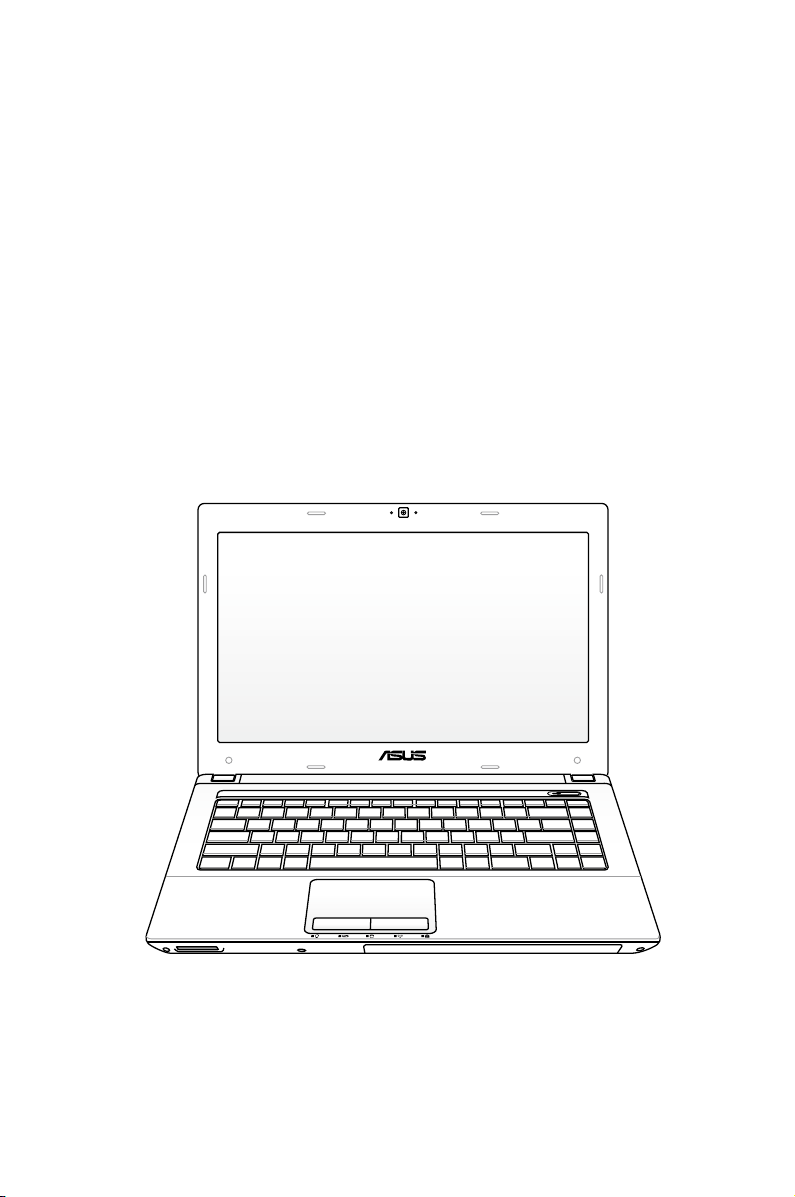
SL6577
Uporabniški priročnik za
prenosni računalnik
Maj 2011
Page 2
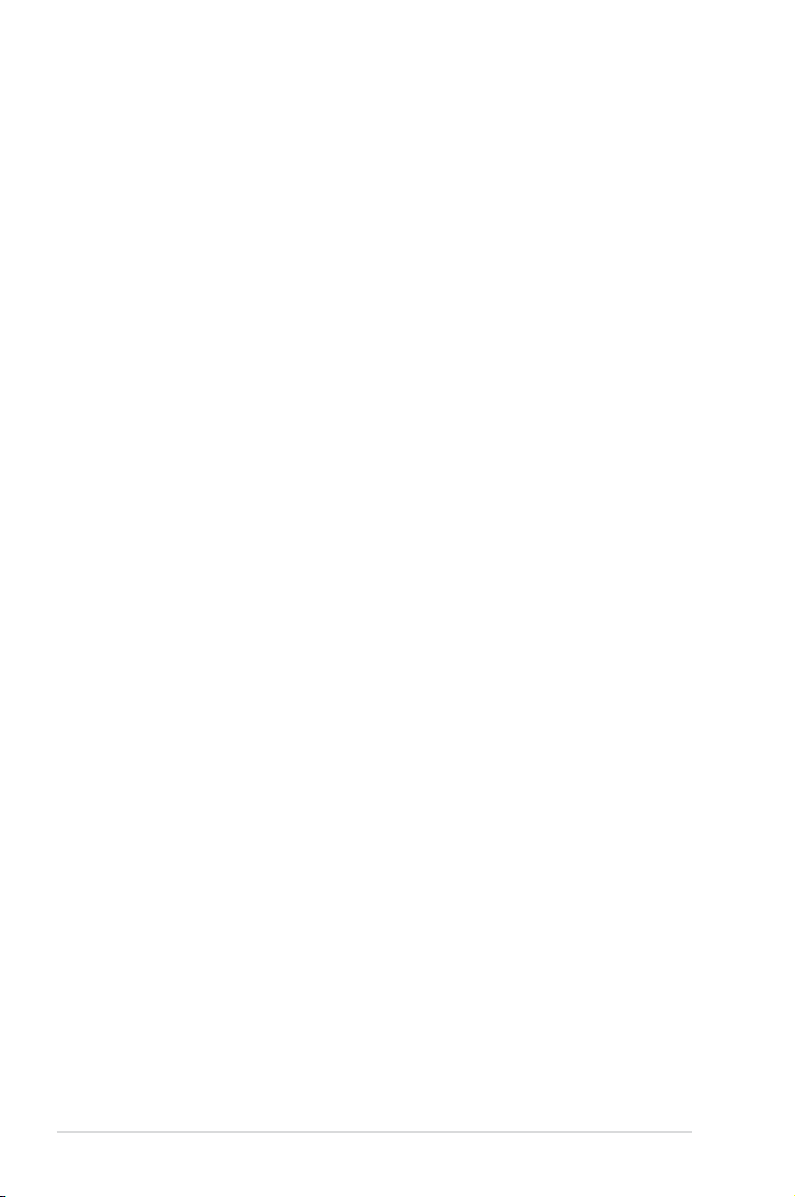
Kazalo
Poglavje 1: Predstavitev prenosnika
O navodilih za uporabo.................................................................................... 6
Opozorila v navodilih ........................................................................................ 6
Varnostna opozorila .......................................................................................... 7
Priprava vašega prenosnika .........................................................................11
Poglavje 2: Spoznavanje delov
Zgornji del (pri izbranih modelih) ..............................................................14
Spodnji del (pri izbranih modelih) .............................................................19
Desni del (pri izbranih modelih) .................................................................23
Levi del (pri izbranih modelih) .....................................................................26
Stranski del (pri izbranih modelih) .............................................................28
Sprednji del (pri izbranih modelih) ............................................................29
Poglavje 3: Namestitev
Sistem napajanja ..............................................................................................32
Uporaba AC napajanja ..................................................................................32
Uporaba baterij ...............................................................................................34
Skrb za baterije ................................................................................................35
Priklop prenosnika .........................................................................................36
Samodejno testiranje vklopa (POST) .......................................................36
Preverjanje moči baterij ...............................................................................38
Polnjenje baterij ..............................................................................................39
Možnosti napajanja .......................................................................................40
Upravljanje z oblikami napajanja .............................................................42
Stanje pripravljenosti in mirovanje ..........................................................42
Kontrola toplote .............................................................................................43
Posebne funkcije na tipkovnici ...................................................................44
Obarvane vroče tipke ...................................................................................44
Tipke Microsoft Windows ............................................................................46
Multimedijske nadzorne tipke (pri izbranih modelih).......................48
Stikala in indikatorji stanja ............................................................................49
Stikala .............................................................................................................49
Indikatorji stanja .............................................................................................50
2
Uporabniški priročnik za prenosni računalnik
Page 3
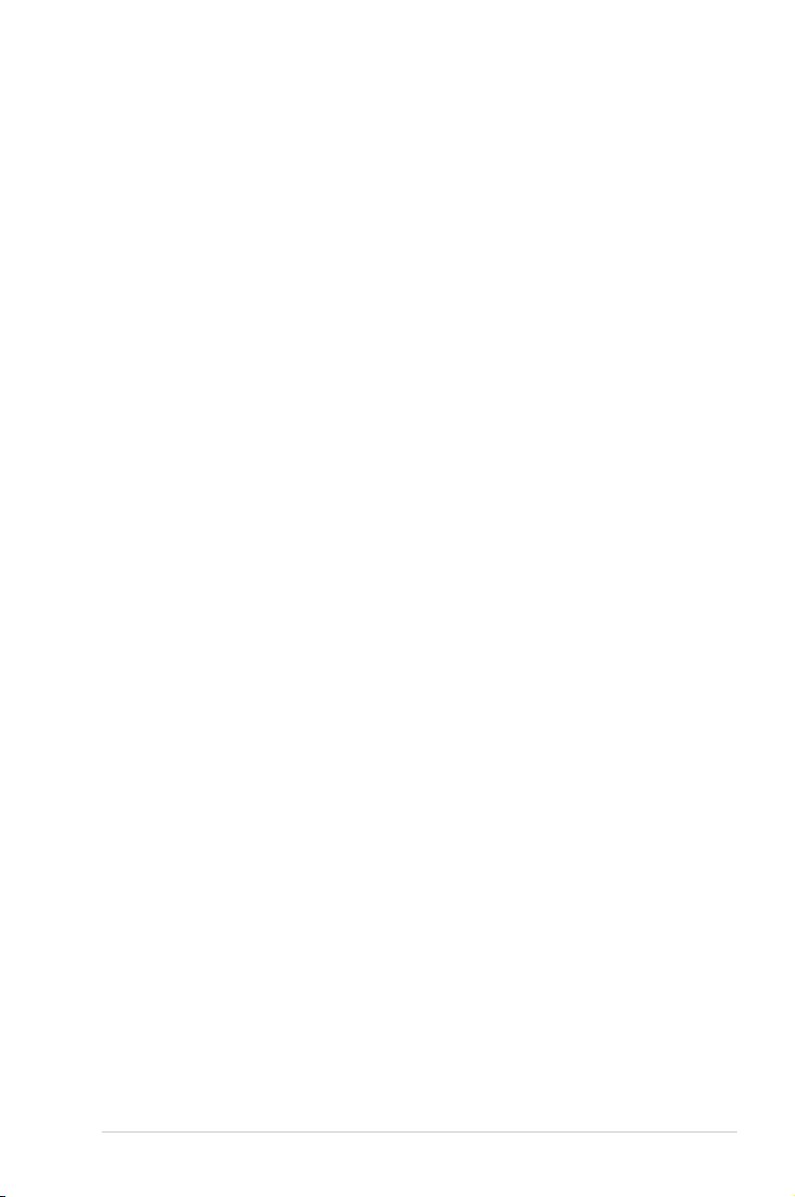
Poglavje 4: Uporaba prenosnika
Kazalnik ................................................................................................................54
Uporaba dotikalne plošče ...........................................................................55
Slikovni prikaz uporabe dotikalne plošče ..............................................56
Uporaba prenosnika ......................................................................................59
Samodejni izklop dotikalne plošče ..........................................................59
Shranjevalne naprave .....................................................................................61
Bralec bliskovne spominske kartice .........................................................61
Trdi disk .............................................................................................................62
Pomnilnik (RAM) .............................................................................................65
Povezave ..............................................................................................................66
Povezava z omrežjem ....................................................................................66
Povezava z brezžičnim LAN omrežjem (pri izbranih modelih) .......68
Povezava z brezžičnim Windows omrežjem .........................................70
Brezžična povezava Bluetooth (pri izbranih modelih) ........................72
Dodatek
Opcijski dodatki ..............................................................................................D-2
Opcijske povezave ...................................................................................... D-2
Operacijski sistem in programska oprema ...........................................D-3
Nastavitev sistema BIOS ............................................................................ D-4
Splošne težave in rešitve ........................................................................... D-7
Obnovitev prenosnega računalnika ..................................................... D-13
S pomočjo obnovitvene particije .......................................................D-13
Uporaba obnovitve DVD-ja (pri izbranih modelih) ....................... D-14
Informacije o pogonu DVD-ROM ..........................................................D-16
Informacije o pogonu Blu-ray ROM (pri izbranih modelih) .......... D-18
Notranja skladnost modema ..................................................................D-19
Deklaracije in varnostne izjave ............................................................... D-23
Izjava komisije za zvezne komunikacije ............................................D-23
Izjava o svarilu pred FCC izpostavitvijo radijski frekvenci (RF) ..D-24
Izjava o skladnosti(R in TTE direktive 1999/5/EC) ..........................D-24
CE oznaka .....................................................................................................D-25
IC izjava o izpostavljenosti sevanju za Kanado ...............................D-25
Brezžični operacijski kanal za različne domene ..............................D-26
Uporabniški priročnik za prenosni računalnik
3
Page 4
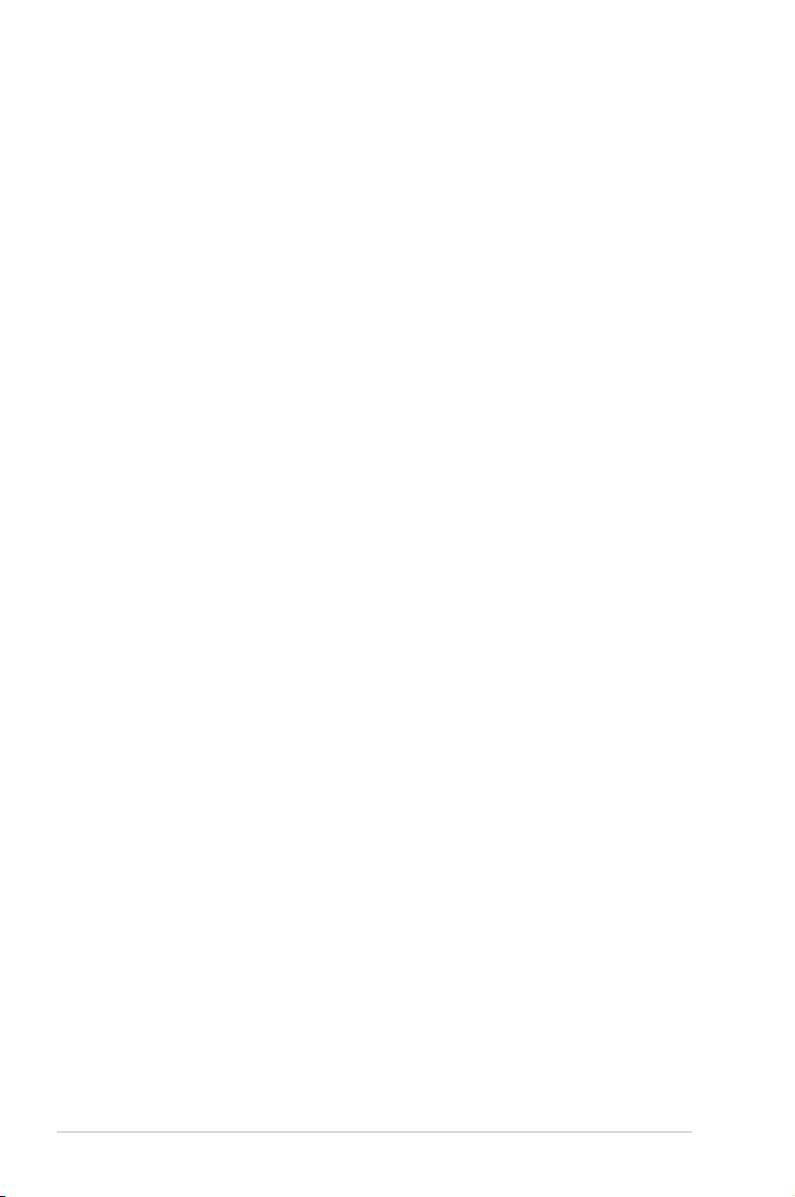
Francija omejitev brezžičnega frekvenčnega pasu ....................... D-26
UL varnostni napotki ................................................................................D-28
Zahteve za varno napajanje...................................................................D-29
Obvestila TV sprejemnika .......................................................................D-29
REACH ........................................................................................................D-29
Nordijska opozorila za litij ( za baterije z delnim litijem) ............. D-30
Varnostne informacije za optični pogon ........................................... D-31
Informacije o varni uporabi laserja......................................................D-31
Opozorilne oznake o storitvi .................................................................D-31
CDRH predpisi .............................................................................................D-31
Obvestilo o produktu podjetja Macrovision ....................................D-32
Odobritev CTR 21
(za prenosne računalnike z vgrajenim modemom) ......................D-33
Eko-oznaka Evropske unije ...................................................................D-35
Izdelek skladen z ENERGY STAR ............................................................D-35
Skladnost z globalnimi okoljskimi predpisi in izjava ...................D-36
Storitve vračanja ........................................................................................ D-36
Informacije o avtorskih pravicah ........................................................... D-39
Omejitev odgovornosti ............................................................................. D-40
Storitev in podpora ....................................................................................D-40
4
Uporabniški priročnik za prenosni računalnik
Page 5
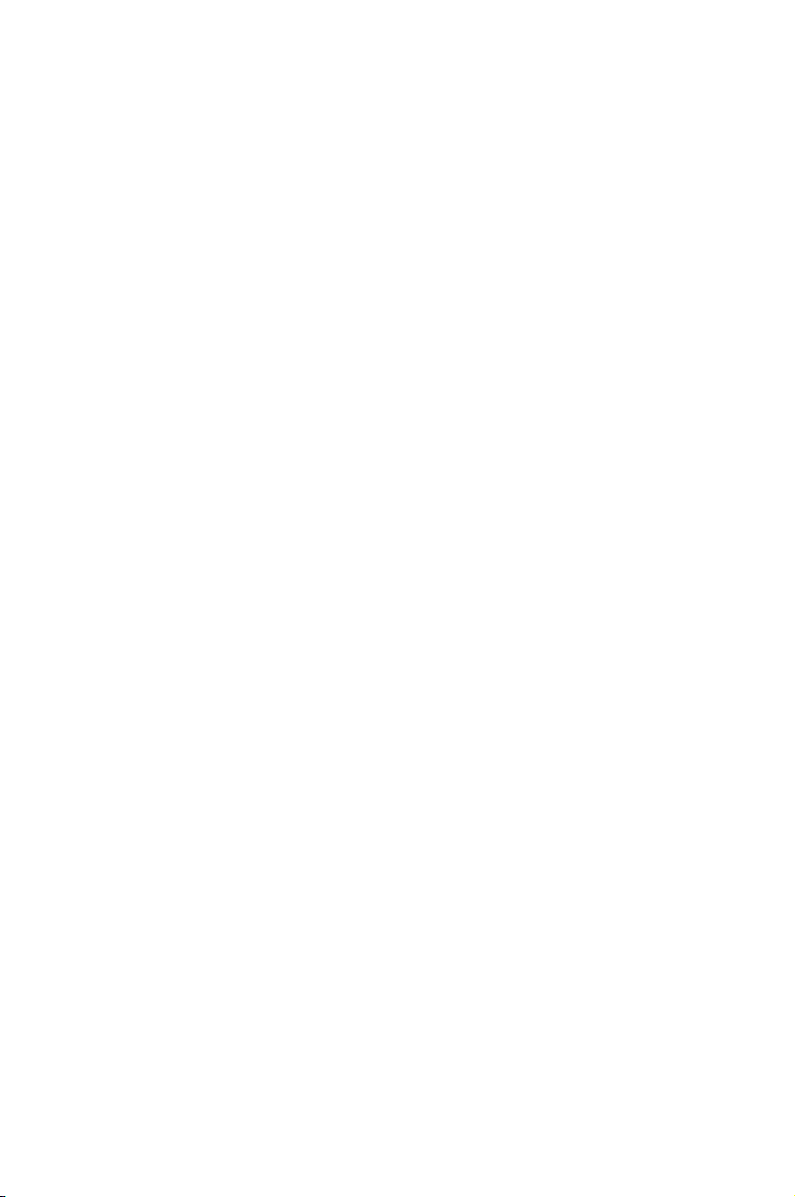
Poglavje 1:
Predstavitev
prenosnika
1
Page 6
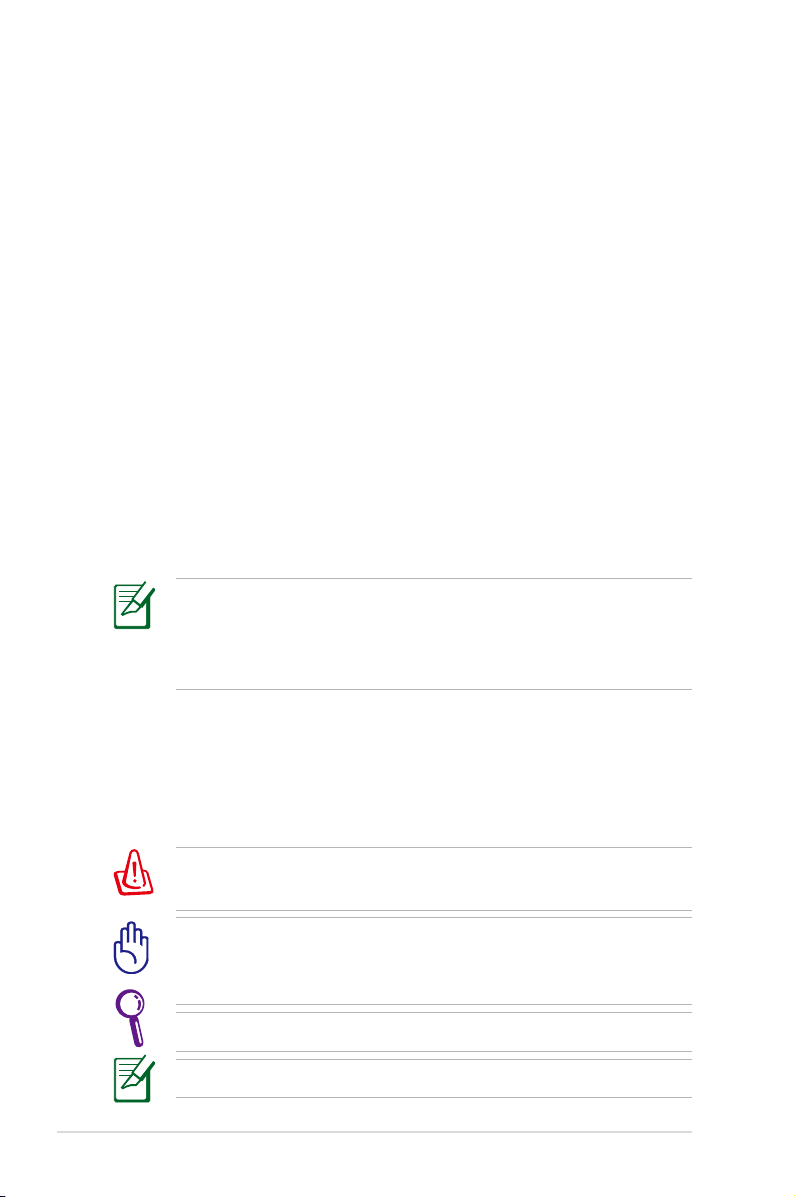
O navodilih za uporabo
V rokah imate Navodila za uporabo prenosnika. V navodilih za
uporabo boste našli informacije o različnih komponentah prenosnika
in njihovi uporabi. Navedena so glavna poglavja v navodilih za
uporabo:
1. Predstavitev prenosnika
Predstavitev prenosnika in navodila za uporabo.
2. Spoznavanje delov
Predstavi informacije o komponentah prenosnika.
3. Namestitev
Predstavitev informacij o namestitvi prenosnika.
4. Uporaba prenosnika
Predstavi informacije o uporabi komponent prenosnika.
5. Dodatek
Predstavitev možnosti dodatkov in dodatnih informacij.
Dejanske vključene aplikacije se razlikujejo glede na model in
območje. Zato lahko prihaja do razlik med vašim računalnikom
prenosnika in tistim, ki je prikazan na fotograjah v priročniku.
Prosimo upoštevajte, da je vaš prenosnika pravilen.
Opozorila v navodilih
V navodilih so navedena opombe in opozorila na katere morate biti
pozorni za pravilno in varno izvedbo določenih opravil Opozorila
imajo več stopenj pomembnosti, kot prikazano spodaj:
OPOZORILO! Pomembne informacije, ki jih je potrebno
upoštevati za varno delovanje.
POMEMBNO! Pomembne informacije, ki jih je potrebno
upoštevati za preprečitev poškodb na podatkih, komponentah
ali osebah.
NASVET: Nasveti in uporabne informacije za dokončanje nalog.
OPOMBA: Namig in informacija za posebne primere.
6
Uporabniški priročnik za prenosni računalnik
Page 7
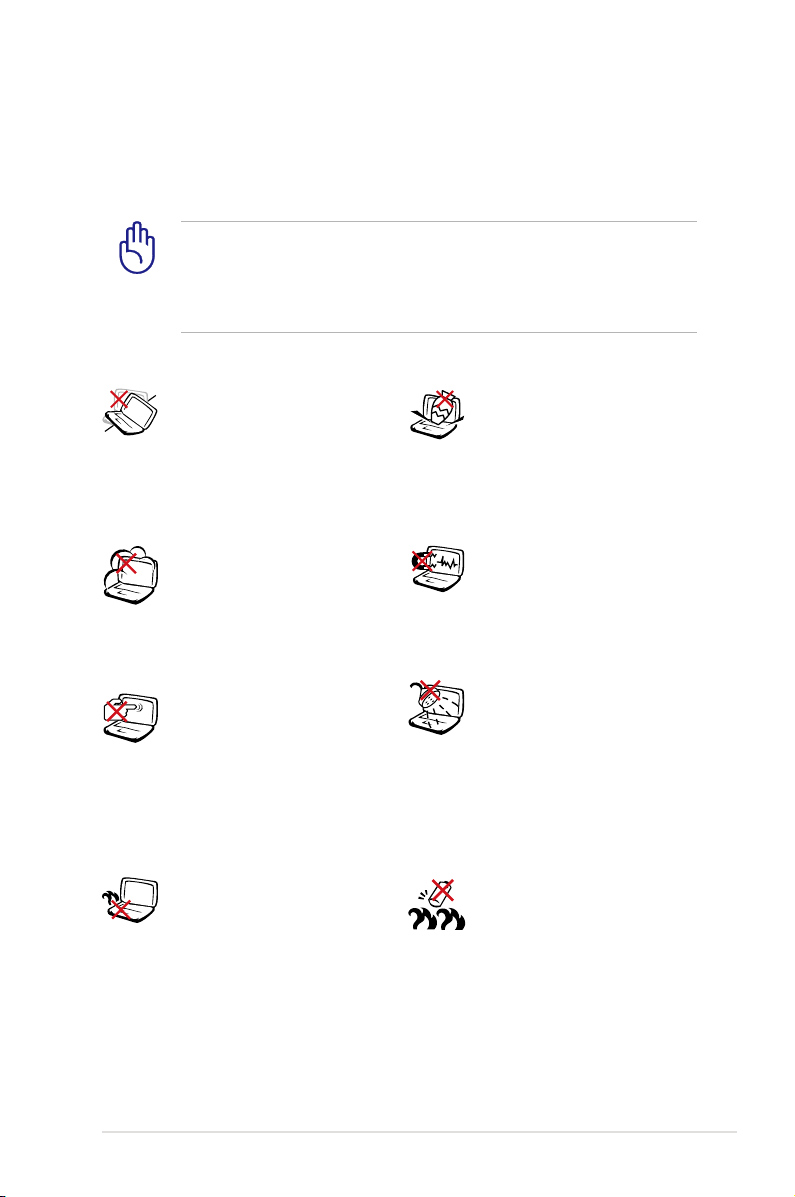
Varnostna opozorila
Navedena varnostna opozorila bodo podaljšala življenje prenosnika.
Upoštevajte vsa opozorila in navodila. Razen, če navedeno v
navodilih, vsa popravila predajte kvaliciranemu osebju.
Pred čiščenjem izklopite AC napajanje ali odstranite baterije.
Za čiščenje prenosnika uporabite čisto mehko krpo ali jelenjo
krpico, namočeno v raztopino neagresivnega čistila in nekaj
kapljic tople vode in odstranite odvečno tekočino z suho krpo.
NE postavljajte na
neravno ali nestabilno
delovno površino. Če je
površina poškodovana,
se obrnite na servis.
NE izpostavljajte
umazanemu ali prašnemu
okolju. NE uporabljajte v
primeru uhajanju plina.
NE pritiskajte in ne
dotikajte se ekrana.
NE postavljajte skupaj
z manjšimi predmeti,
ki lahko opraskajo ali
zaidejo v prenosnik.
NE postavljajte
prenosnika v naročje
ali na drug del telesa,
da preprečite neudobje
ali poškodbe zaradi
izpostavitve toploti.
NE postavljajte ali
mečite predmetov
na površino in ne
vstavljajte predmetov v
prenosnik.
NE izpostavljajte
močnim magnetnim ali
električnim poljem.
NE izpostavljajte in ne
uporabljajte v bližini
tekočin, dežja ali
vlage. NE uporabljajte
modema med nevihto.
Opozorilo o varni
uporabi baterij:
NE mečite baterij v
ogenj. NE izpostavljajte
vhodov kratkemu stiku.
NE razstavljajte baterij.
Uporabniški priročnik za prenosni računalnik
7
Page 8

VARNA TEMP: Prenosnik
uporabljajte v okoljih s
temperaturo med 5°C
(41°F) in 35°C (95°F).
VSTOPNA JAKOST:
Upoštevajte nalepko
z navedeno jakostjo
na spodnji strani
prenosnika in preverite,
da je vaš kabel za
priklop primeren
navedeni jakosti.
NE prenašajte ali
zakrivajte prenosnika,
ki je vklopljen z
materiali, ki bi zmanjšali
zračnenje, kot je npr.
plastična vrečka.
NE UPORABLJAJTE
poškodovanih
napajalnih kablov,
dodatkov ali drugih
Na ali v bližini
površine naprave
NE UPORABLJAJTE
močnih raztopil, kot so
razredčila, benzen ali
ostale kemikalije.
Nepravilna namestitev
baterije lahko povzroči
eksplozijo in poškoduje
prenosnik.
zunanjih naprav.
NE mečite prenosnika na javno smetišče. Ta izdelek je bil
zasnovan tako, da omogoča ponovno uporabo delov in
recikliranje. Simbol prekrižanega smetnjaka nakazuje, da
se izdelek (električna, elektronska oprema in baterije, ki
vsebujejo živo srebro ) ne sme odlagati na javno smetišče.
Preverite lokalne predpise, ki določajo odstranitev
elektronskih izdelkov.
NE ZAVRZITE baterije med komunalne odpadke. Simbol
prekrižanega smetnjaka ponazarja, da se baterij ne sme
odlagati skupaj s komunalnimi odpadki.
Dejanski vključeni operacijski sistem in aplikacije se razlikujejo
glede na modele in območja. Zato lahko prihaja do razlik med
vašim prenosnikom in tistim, ki je prikazan na fotograjah v
priročniku. Upoštevajte, da je vaš prenosnik pravilen.
8
Uporabniški priročnik za prenosni računalnik
Page 9
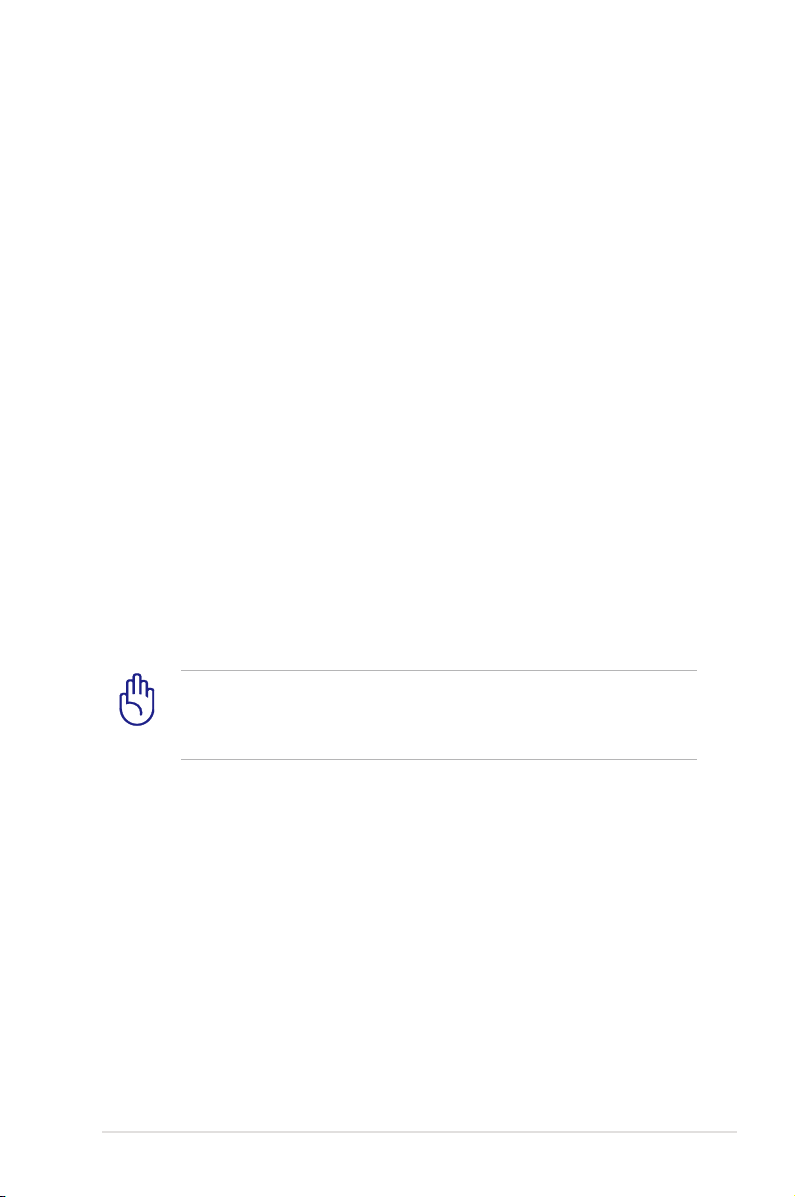
Opozorilo pred zvočnim tlakom
Opozorilo: Prekomerna glasnost slušalk lahko povzroči poškodbo
ali izgubo sluha. Prilagajanje glasnosti in izenačevalnika na druge
nastavitve, kot na sredino, lahko povišajo izhodno napetost slušalk
in s tem tudi nivo zvočnega tlaka.
Opozorilo ventilatorja DC
Opozorilo: Upoštevajte, da je ventilator DC premikajoč del in lahko
predstavlja tveganje. Pazite, da se z nobenim delom telesa ne
približate lopaticam ventilatorja.
Varnostni ukrepi pri prenosu
Da pripravite prenosnik na prenos, ga izklopite in odklopite vse
zunanje periferije za preprečitev poškodb na povezavah. Glava
na pogonu za trdi disk se ustavi, kadar se računalnik izklopi, zato da
se preprečijo poškodbe na površini trdega diska med prenosom.
Zato prenosnika, ki je še vedno vklopljen, ne smete prenašati.
Zaprite zaslon in preverite, da je varno pritrjen v zaprtem položaju,
saj se tako zaščiti tipkovnica in zaslon.
SVARILO! Ob neustrezni skrbi se površina prenosnika lahko
hitro poškoduje. Bodite previdni, da ne odrgnete ali opraskate
površine prenosnika.
Zaščitite svoj prenosnik
Kupite zaščitno vrečo za zaščito prenosnika pred umazanijo, vodo,
udarci in praskami.
Polnjenje baterij
Pred odhodom na daljšo pot preverite, če ste baterijo in rezervne
baterije temeljito napolnili. Ne pozabite, da vaš napajalni adapter
polni baterije le v primeru, ko je priključen na računalnik in AC kabel.
Ne pozabite, da je polnjenje baterij daljše v primeru, ko je prenosnik
v uporabi.
Uporabniški priročnik za prenosni računalnik
9
Page 10
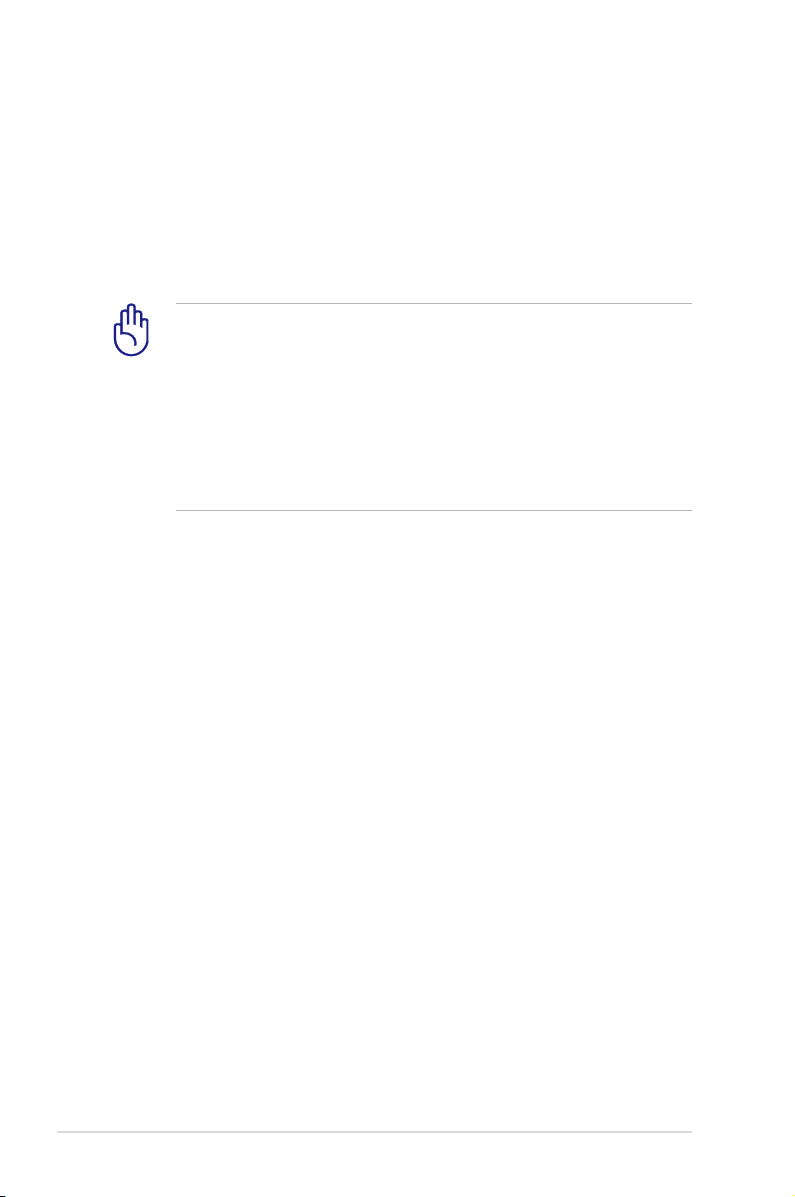
Varnostni ukrepi na letalu
Če želite uporabiti prenosnik na letalu se obrnite na vaše letalsko
podjetje. Večina letalskih podjetij omejuje uporabo elektronskih
naprav. Večina letalskih podjetij bo dovolila uporabo elektronskih
naprav samo med letenjem, ne pa med vzletanjem in pristajanjem.
SVARILO! Obstajajo tri vrste letaliških varnostnih naprav:
Rentgenska naprava ( uporabljena na predmetih, ki so
postavljeni na tekoči trak), magnetni detektorji (uporabljeni na
ljudeh, ki gredo skozi varnostni pregled) in magnetne palice
(ročne naprave za pregled ljudi in posameznih predmetov). Vaš
prenosnik in diskete lahko pošljete skozi rentgensko napravo. Ni
priporočeno, da se na vašem prenosniku in disketami uporabi
letališki magnetni detektor ali izpostavi magnetni palici.
10
Uporabniški priročnik za prenosni računalnik
Page 11
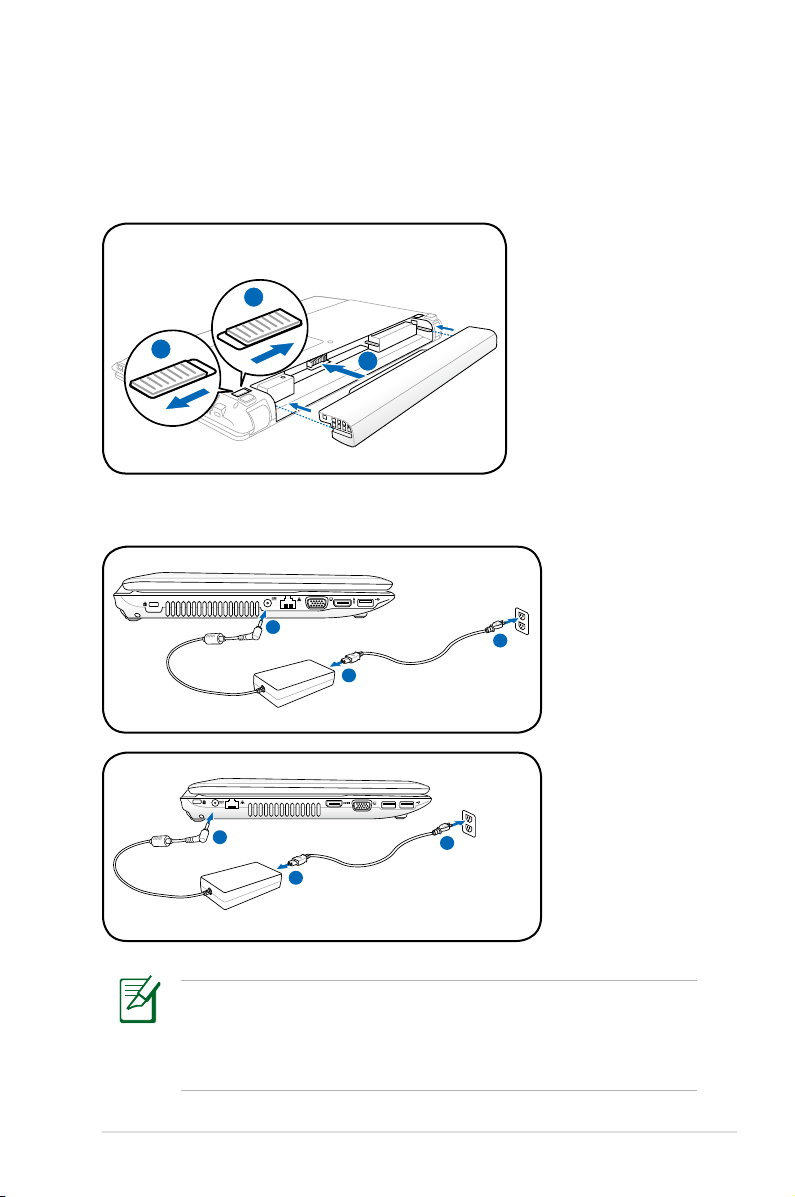
Priprava vašega prenosnika
1
2
3
1
2
3
110V-220V
1
2
3
110V-220V
To so hitra navodila za uporabo vašega prenosnika.
Vstavljanje baterij
Povezava z AC vhodno vtičnico
Dejanski vključeni operacijski sistem in aplikacije se razlikujejo
glede na modele in območja. Zato lahko prihaja do razlik med
vašim prenosnikom in tistim, ki je prikazan na fotograjah v
priročniku. Upoštevajte, da je vaš prenosnik pravilen.
Uporabniški priročnik za prenosni računalnik
11
Page 12
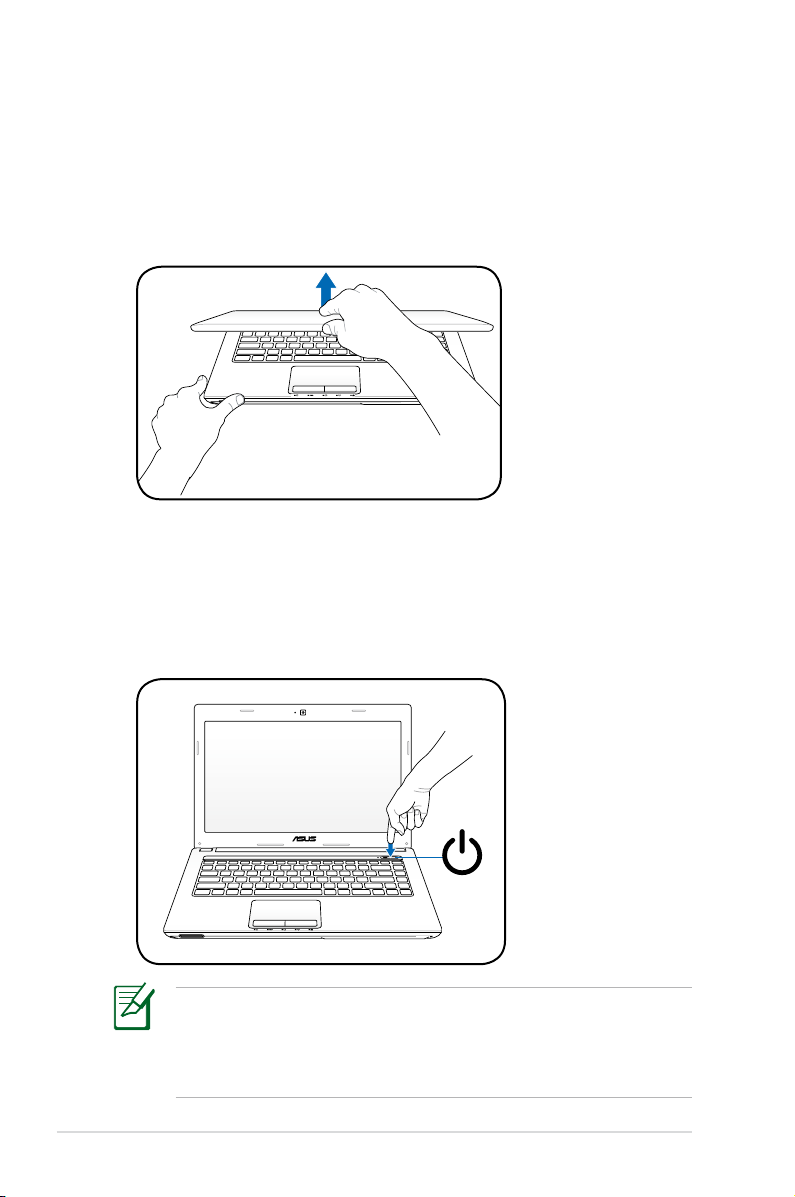
Odpiranje LCD zaslona
1. Previdno dvignite zaslon z vašim palcem.
2. Počasi nagnite zaslon naprej ali nazaj in si nastavite udoben kot
gledanja.
Vklop prenosnika
1. Pritisnite in spustite gumb za vklop, ki se nahaja pod LCD
zaslonom.
2. Za prilagajanje svetlosti LCD zaslona uporabite [Fn]+[F5] in
[Fn]+[F6].
12
Dejanski vključeni operacijski sistem in aplikacije se razlikujejo
glede na modele in območja. Zato lahko prihaja do razlik med
vašim prenosnikom in tistim, ki je prikazan na fotograjah v
priročniku. Upoštevajte, da je vaš prenosnik pravilen.
Uporabniški priročnik za prenosni računalnik
Page 13
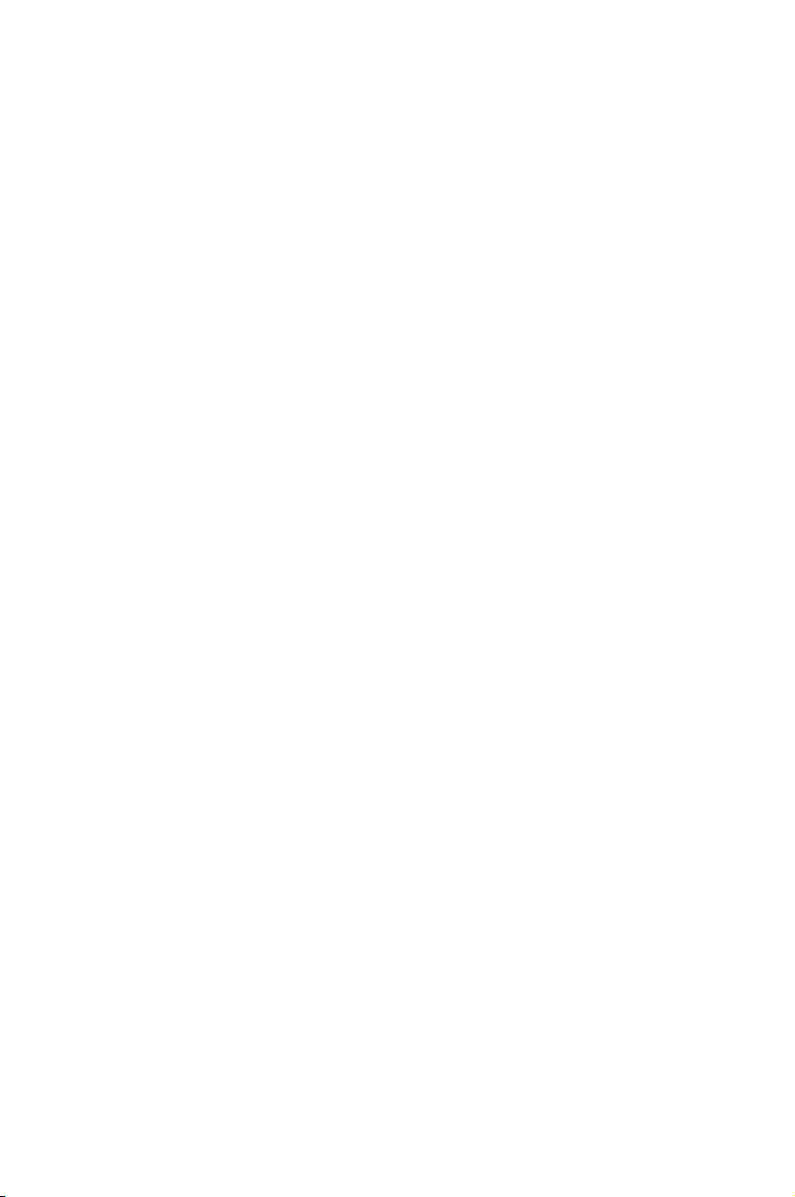
Poglavje 2:
Spoznavanje delov
2
Page 14
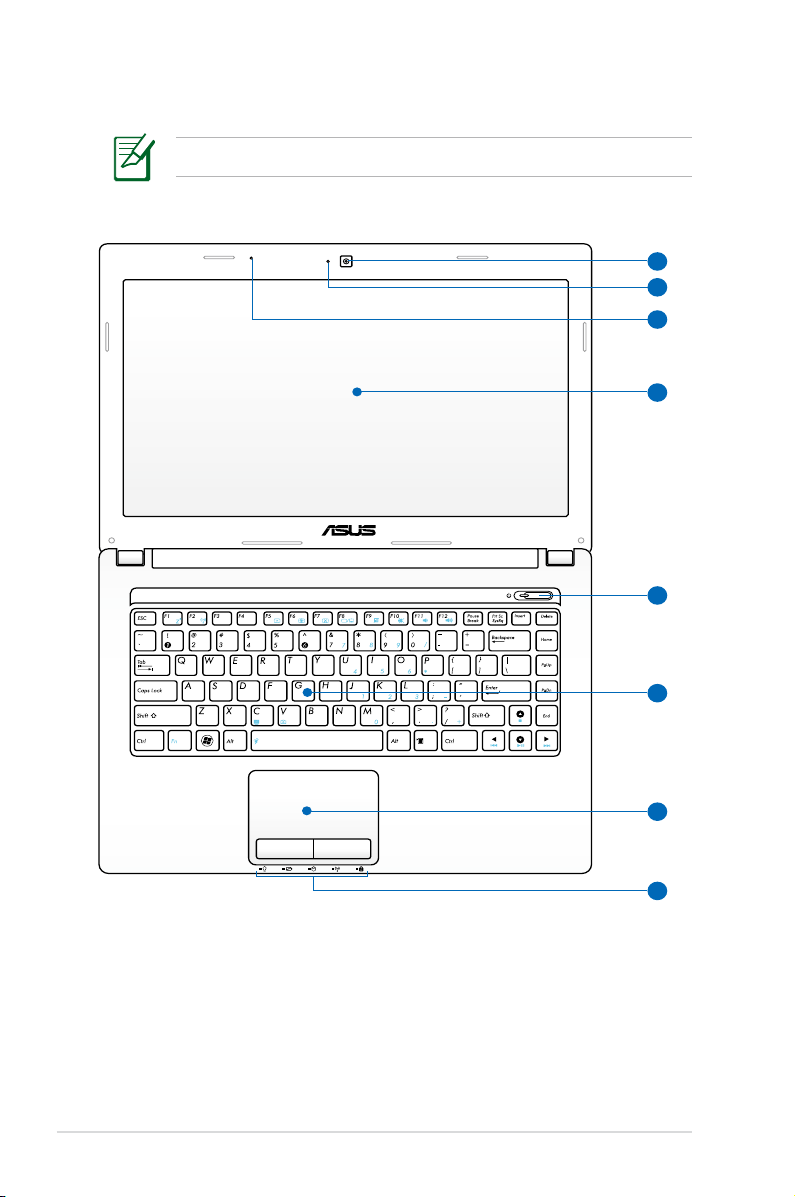
Zgornji del (pri izbranih modelih)
4
2
3
5
6
7
1
8
Tipkovnica je za vsako področje drugačna.
14
Uporabniški priročnik za prenosni računalnik
Page 15
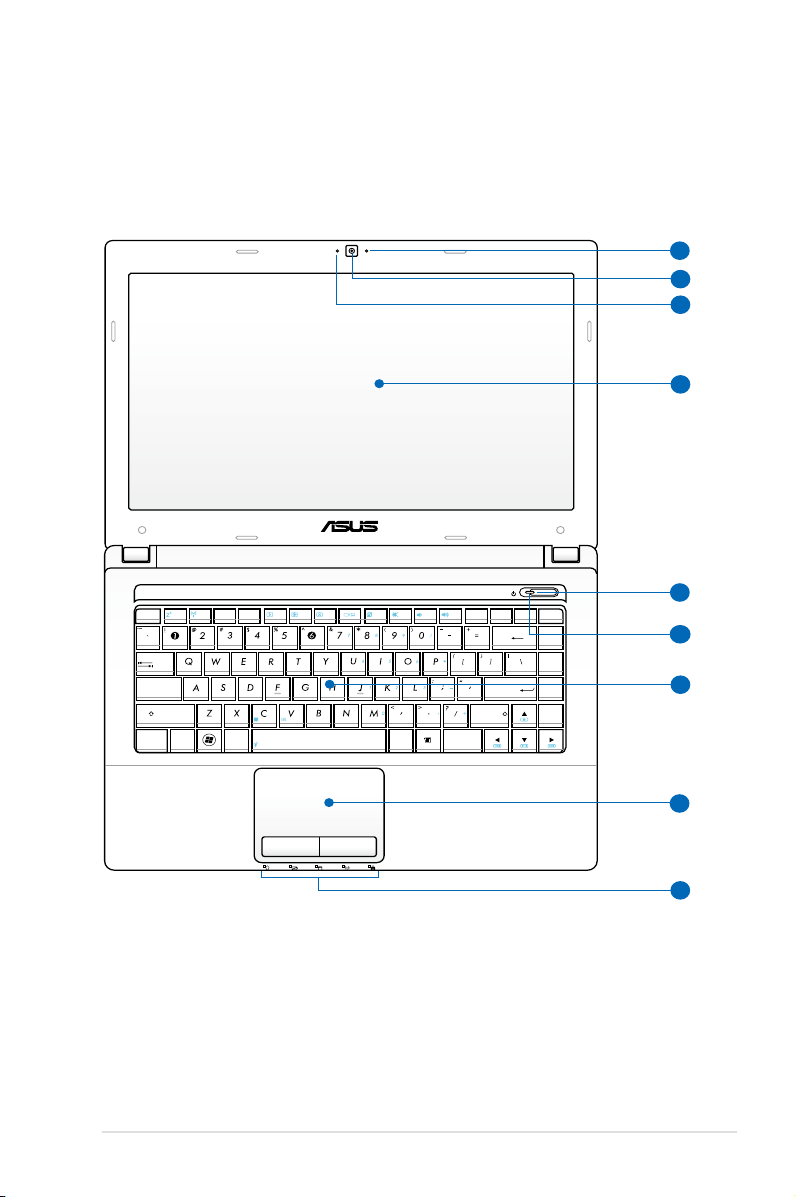
esc
f1 f2 f3 f4 f5 f6 f7 f8 f9 f10 f11 f12
pause
prt sc
insert delete
home
pgup
pgdn
end
enter
num lk scr lk
sysrq
break
backspace
tab
caps lock
shift
shift
ctrl
ctrl
alt alt
fn
4
2
6
7
1
8
3
5
9
Uporabniški priročnik za prenosni računalnik
15
Page 16
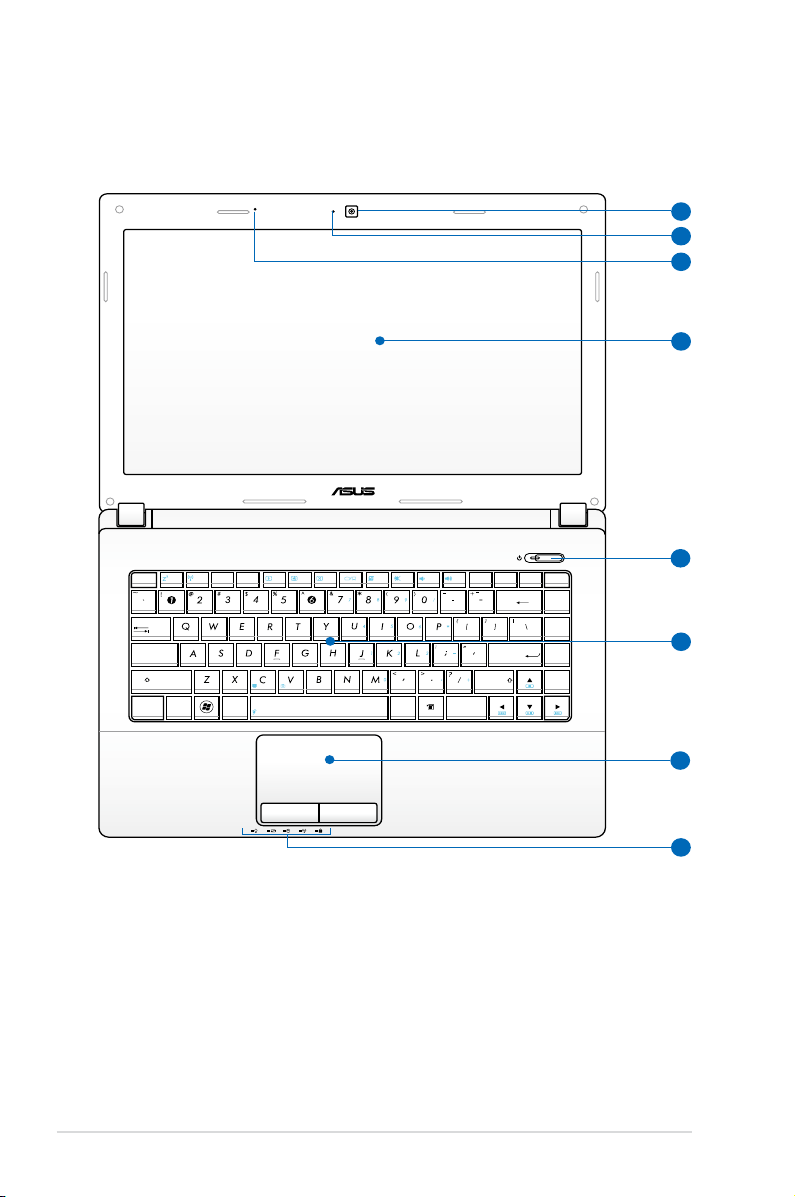
esc
f1 f2 f3 f4 f5 f6 f7 f8 f9 f10 f11 f12
pause
prt sc
insert delete
home
pgup
pgdn
end
enter
num lk scr lk
sysrq
break
backspace
tab
caps lock
shift
shift
ctrl
ctrl
alt alt
fn
4
2
6
7
1
8
3
5
16
Uporabniški priročnik za prenosni računalnik
Page 17
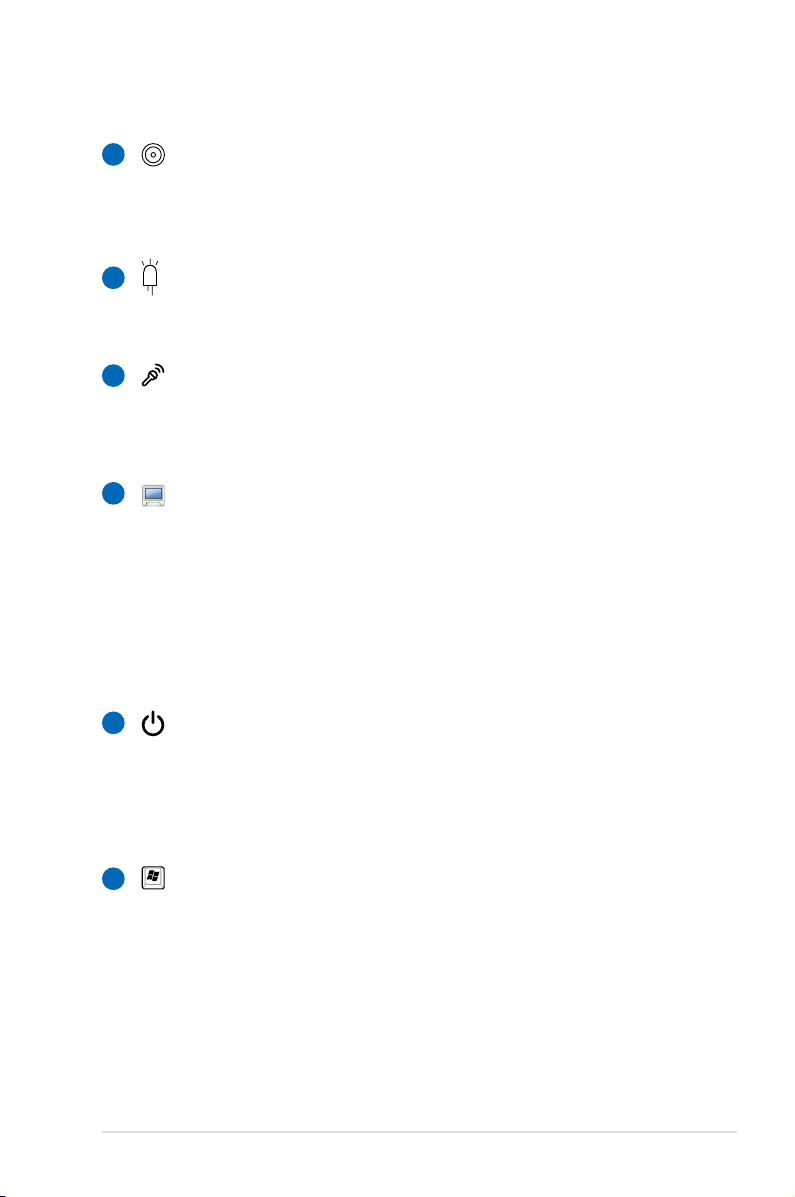
Kamera
1
Vgrajena kamera omogoča zajemanje slik ali snemanje
videa. Uporablja se lahko tudi za video konference in ostale
interaktivne aplikacije.
Indikator kamere
2
Indikator kamere prikazuje, kdaj je vgrajena kamera v
uporabi.
Mikrofon (vgrajen)
3
Vgrajeni mono mikrofon lahko uporabljate za video
konference, glasovna narekovanja ali za enostavno
snemanje zvoka.
4
Zaslon
Funkcije za zaslon so enake kot pri namiznem CRT
monitorju. Prenosnik uporablja aktivno matrico TFT LCD,
ki zagotavlja odličen prikaz, tako kot namizni monitorji.
Vendar pa LCD zaslon ne seva in ne migeta, tako kot
namizni CRT monitorji, zato je očem prijazen. Za čiščenje
zaslona uporabite mehko krpo brez kemikalij (če potrebno
uporabite navadno vodo).
Tipka za vklop
5
Stikalo za vklop omogoča VKLOP in IZKLOP prenosnik, pa
tudi ponovno vzpostavitev iz STR. Za VKLOP prenosnik,
pritisnite tipko enkrat, za IZKLOP jo pritisnite in zadržite.
Stikalo za vklop deluje le, če je zaslon odprt.
Tipkovnica
6
Tipkovnica ima tipke, ki omogočajo udoben pritisk (globina
tipke) in udobno naslonjalo za vaši roki. Na voljo sta dve
Windows tipki, ki omogočata enostavno navigacijo v
operacijskem sistemu Windows.
Uporabniški priročnik za prenosni računalnik
17
Page 18
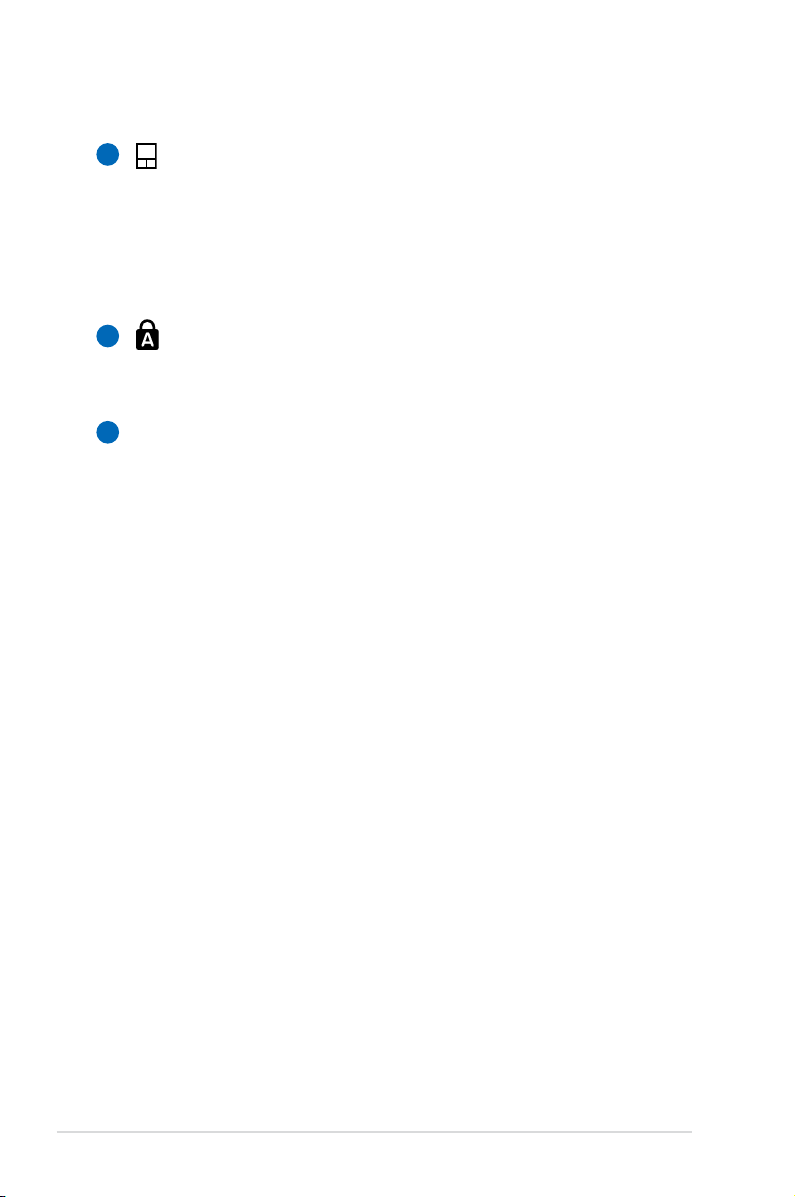
7
Dotikalna plošča in tipke
Dotikalna plošča z svojimi tipkami je usmerjevalnik, ki
omogoča iste funkcije kot namizna miška. Programsko
vodena funkcija premikanja je na voljo po namestitvi
vključene opcije dotikalne plošče, ki omogoča enostavno
Windows ali internet navigacijo.
Indikatorji stanja (spredaj)
8
Indikatorji statusa prestavljajo različna stanja strojne/
programske opreme.
Indikator vklopa
9
Indikator vklopa zasveti, ko VKLJUČITE prenosnik, ter počasi
utripa, ko je prenosnik v načinu »Sleep« (Spanje). Indikator
je IZKLJUČEN, kadar je prenosnik IZKLJUČEN ali v načinu »
Hibernation« (Hibernacija).
18
Uporabniški priročnik za prenosni računalnik
Page 19
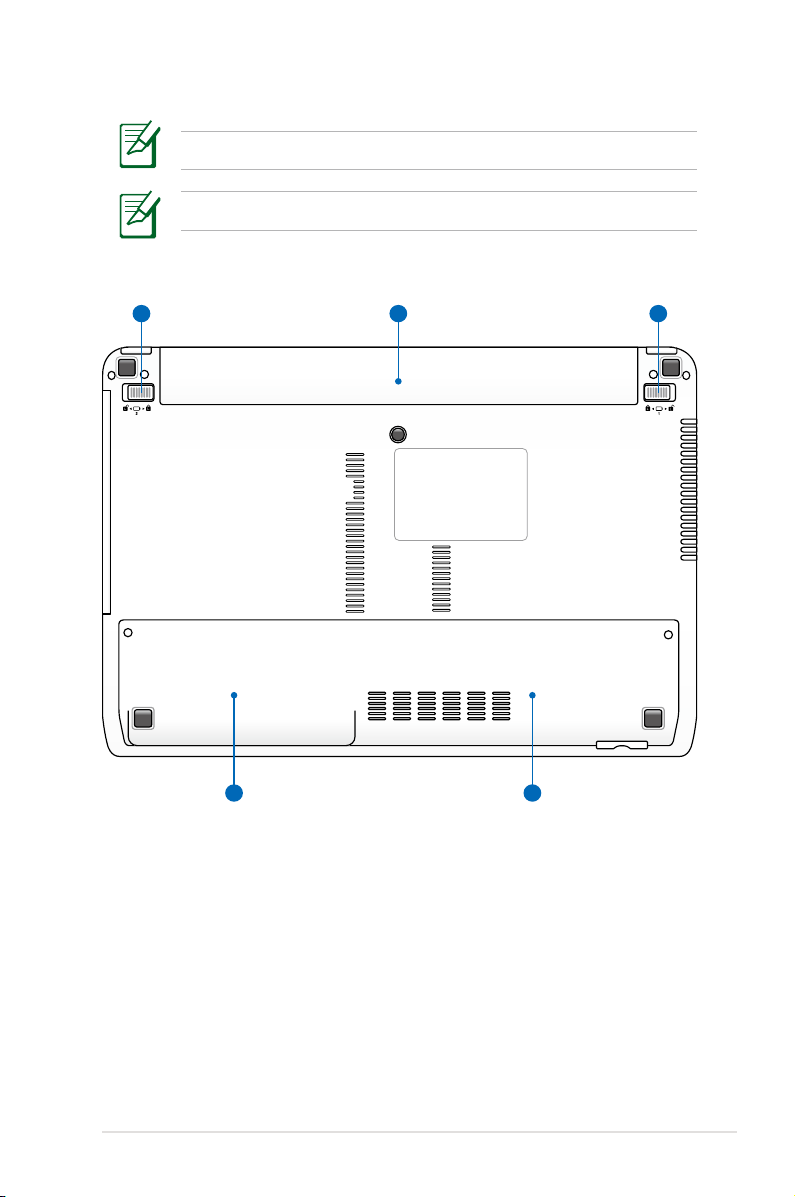
Spodnji del (pri izbranih modelih)
3
4 5
12
Spodnji del se navzven razlikuje glede na model.
Velikost baterije se razlikuje glede na model.
Uporabniški priročnik za prenosni računalnik
19
Page 20
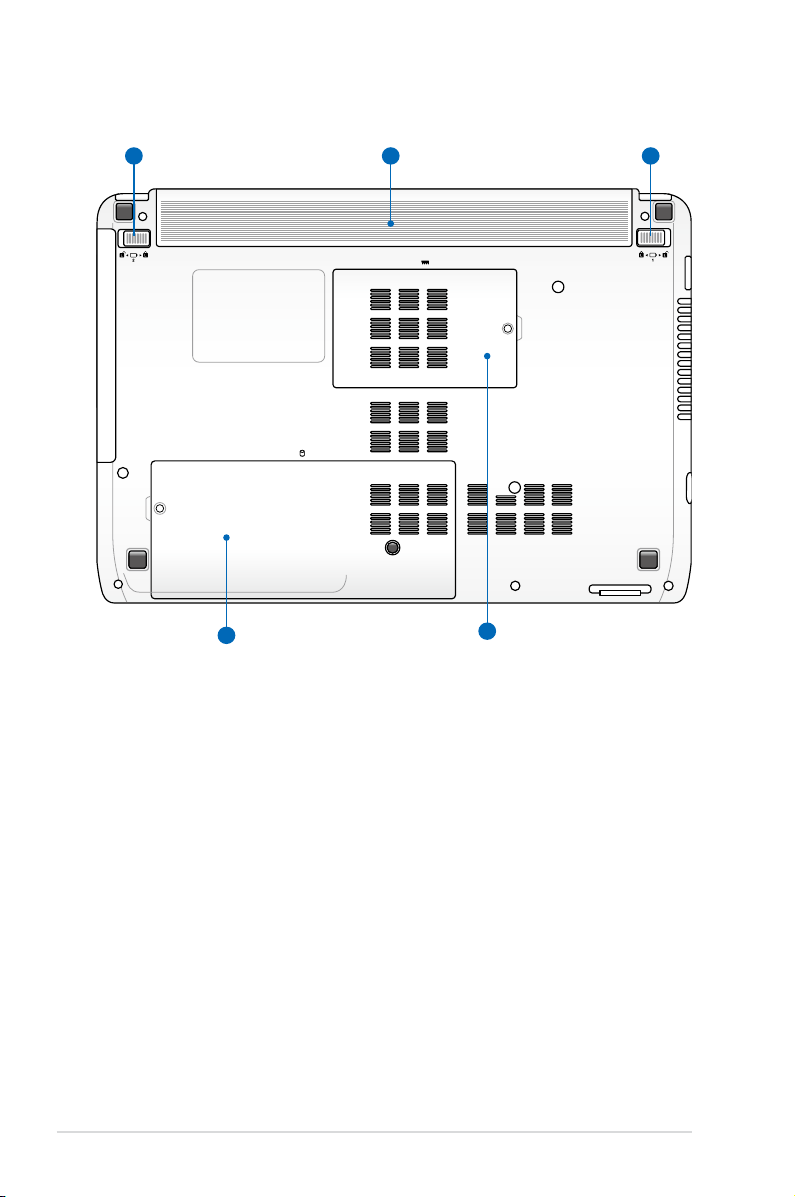
3
4
5
12
20
Uporabniški priročnik za prenosni računalnik
Page 21
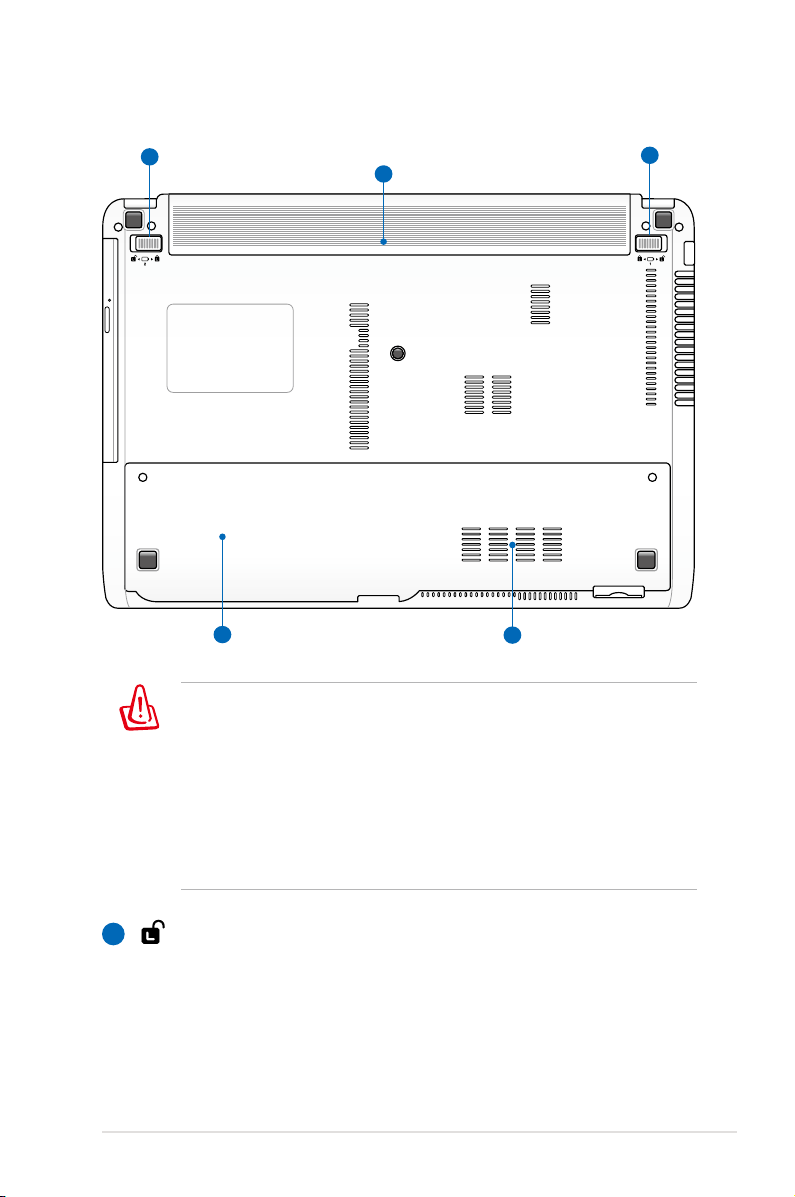
3
4
5
1
2
Spodnji del prenosnika lahko postane zelo vroč. Bodite previdni
z upravljanjem prenosnika, kadar je vklopljen ali je bil nedavno
vklopljen. Visoke temperature so normalne med napajanjem ali
kadar je v delovanju. Ne uporabljajte ga na mehkih površinah
kot so postelja ali zofa, kjer lahko pride do zaprtja zračnikov.
NE POSTAVLJAJTE PRENOSNIKA V VAŠE NAROČJE ALI
OSTALE DELE TELESA, ZATO DA SE IZOGNETE POŠKODBAM
ZARADI VROČINE.
Ročni zaklep baterije
1
Ročni zaklep baterije se uporablja za varno pričvrstitev
paketa baterij na svoje mesto. Premaknite ročni zaklep v
odklenjeni položaj, če želite vstaviti ali odstraniti paket
baterij. Potem, ko paket baterij vstavite, premaknite ročni
zaklep v zaklenjen položaj.
Uporabniški priročnik za prenosni računalnik
21
Page 22
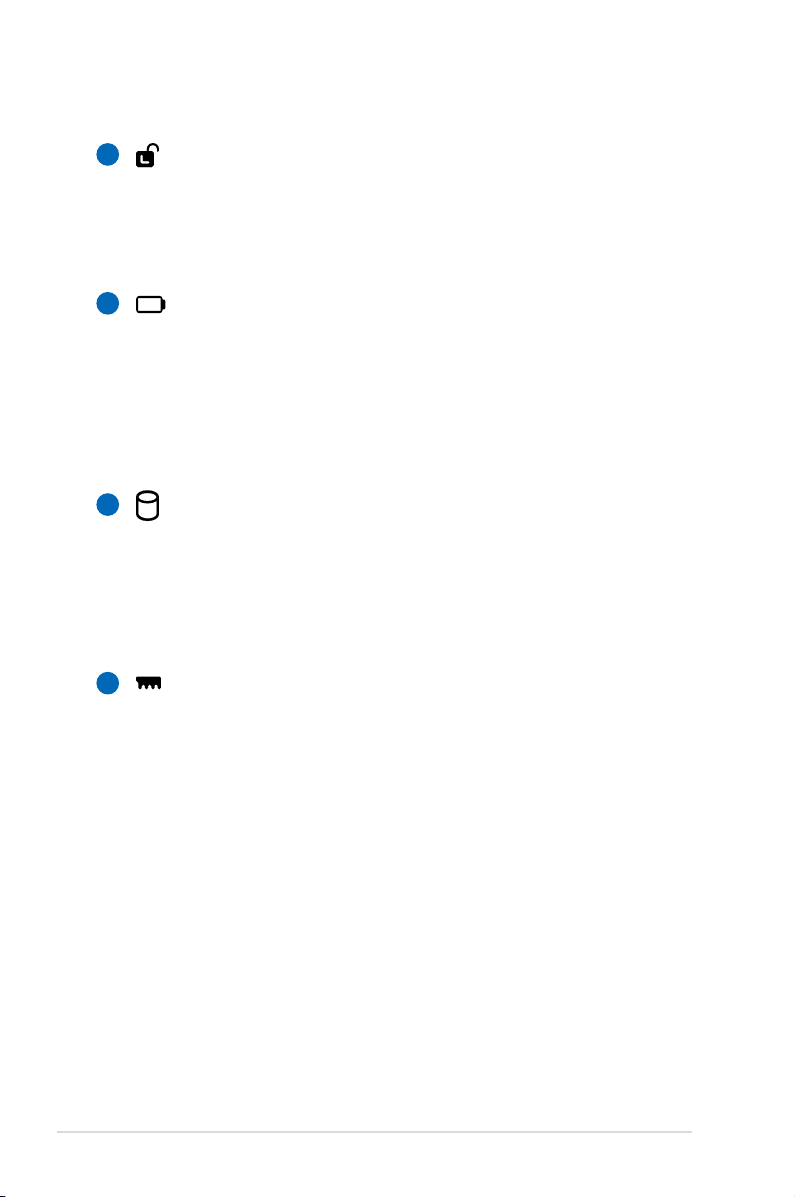
2
Vzmetni zaklep baterije
Vzmetni zaklep baterije se uporablja za varno pričvrstitev
paketa baterij na svoje mesto. Ko paket baterij vstavite, se
zaklep samodejno zaklene. Če želite odstraniti paket baterij,
morate vzmetni zaklep držati v položaju za odklep.
3
Baterija
Baterija se samodejno polni, ko je prenosnik vklopljen
na AC vir energije in ohrani prenosnik vključen tudi ko
AC vir energije ni vklopljen. To omogoča uporabo med
premikanjem iz lokacije na lokacijo. Trajanje baterije je
odvisno od uporabe in specikacij tega prenosnika. Baterija
se ne sme razstaviti in se mora kupiti kot skupna enota.
4
Predel trdega diska
Trdi disk je varno nameščen v predelu za trdi disk. Za
informacije o nadgradnji pogona trdega diska za vaš
prenosnik, obiščite pooblaščeni servis ali trgovino. Za
zagotavljanje maksimalne združljivosti in zanesljivost v ta
prenosnik le trde diske, kupljene pri pooblaščenih trgovcih.
Predel pomnilnika (RAM)
5
Pomnilniški predel omogoča razširitev pomnilniških
zmogljivosti za dodatni pomnilnik. Dodaten pomnilnik
bo povečal delovanje programa z zmanjšanjem dostopa
do trdega diska. BIOS samodejno zazna zmožnost
pomnilnika v sistemu in temu primerno oblikuje CMOS
med postopkom POST (Power on Self Test). Ko je pomnilnik
nameščen, namestitev strojne ali programske opreme (
vključno z BIOS) ni potrebna. Obiščite pooblaščeni servis
ali trgovino za informacije o nadgradnji pomnilnika za vaš
prenosnik. Pri tem prenosniku se morajo namestiti samo
dodatni pomnilniki kupljeni s strani pooblaščenih trgovcev,
za maksimalno kompatibilnost in zanesljivost.
22
Uporabniški priročnik za prenosni računalnik
Page 23
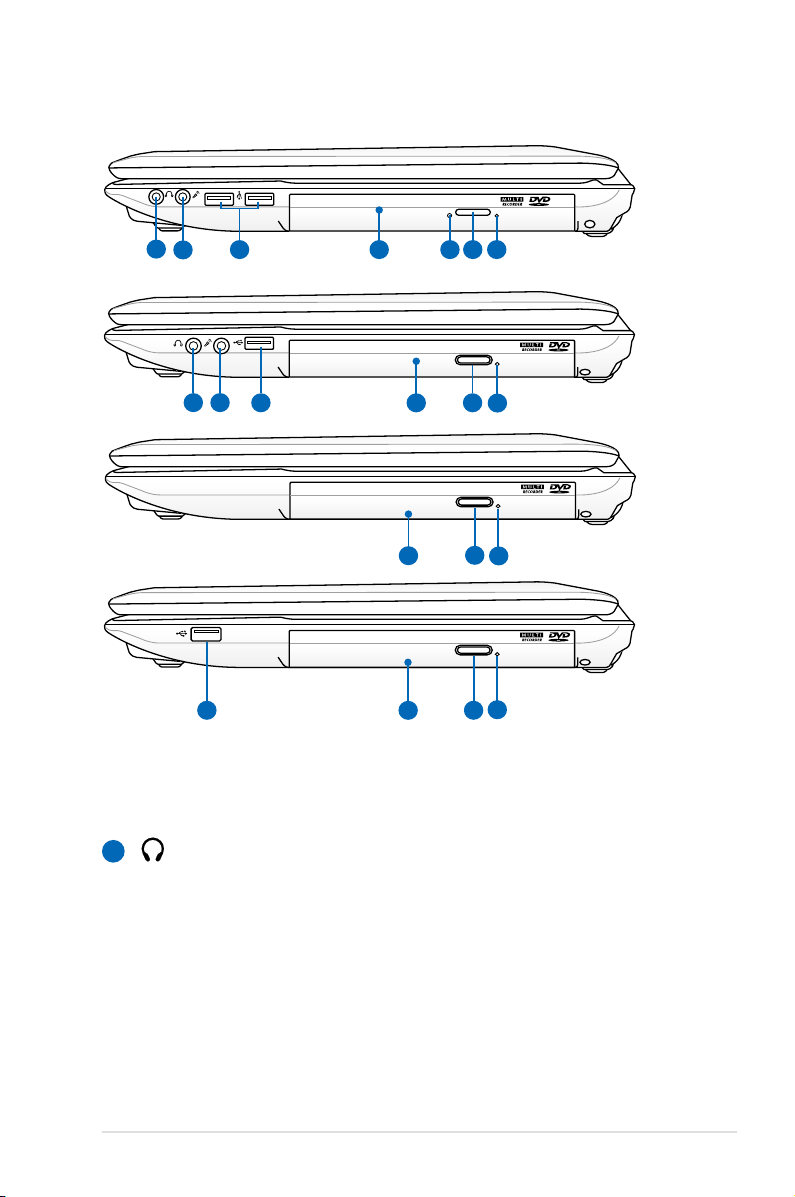
Desni del (pri izbranih modelih)
3 4 5 6 7
1 2
3
4
6
7
1
2
4
6
7
4
6
7
6
7
3
4
Vtičnica za slušalke
1
Stereo vtičnica za slušalke (1/8 inčev) se uporablja
za povezavo izhodnega avdio signala prenosnika z
ojačevalcem ali slušalkami. Uporaba te vtičnice samodejno
izklopi vgrajene zvočnike.
Uporabniški priročnik za prenosni računalnik
23
Page 24
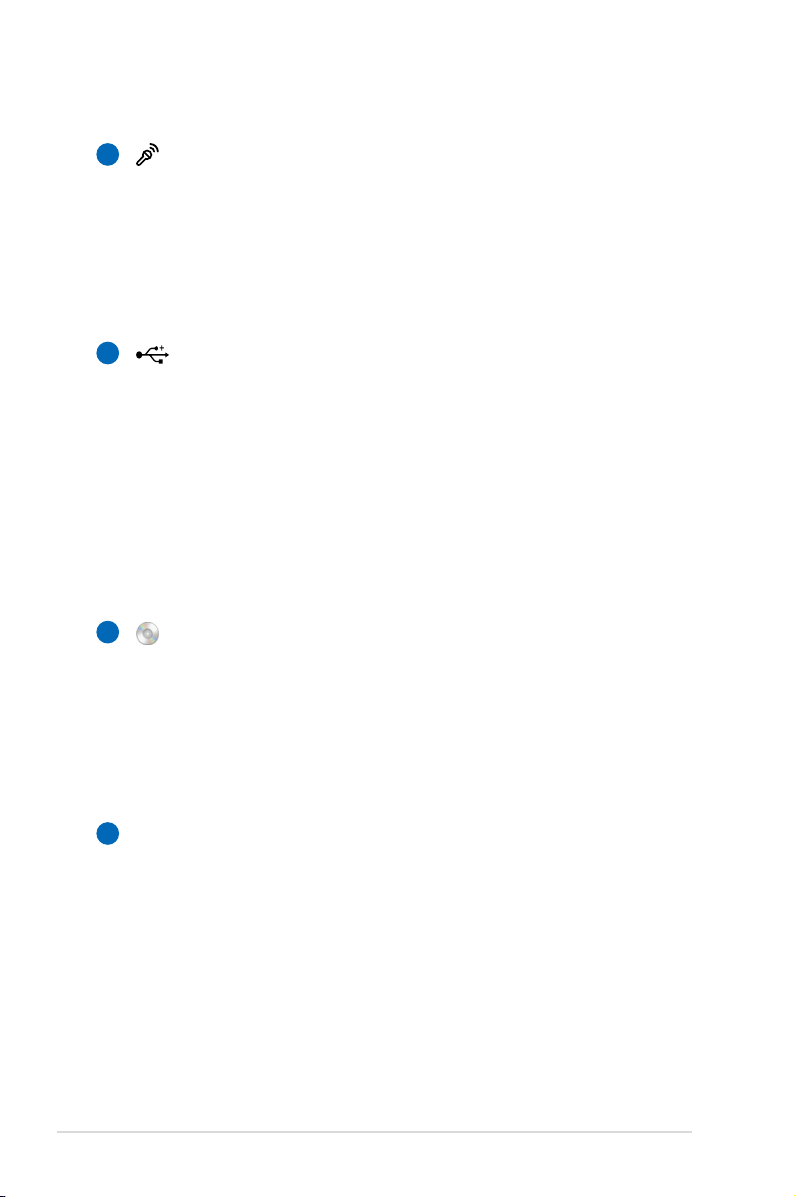
Vtičnica za mikrofon
2
Mono vtičnica za mikrofon (1/8 inča) se lahko uporabi za
povezavo z zunanjim mikrofonom ali izhodnim signalom
za avdio naprave. Uporaba te vtičnice samodejno izklopi
vgrajen mikrofon. Ta možnost je uporabna za video
konference, glasovno pripovedovanje ali enostavno avdio
snemanje.
3
USB vhod (2.0)
USB (Universal Serial Bus) vhod je kompatibilen z USB 2.0
ali USB 1.1 napravami kot so tipkovnice, kazalne naprave,
fotoaparati, pogon trdega diska, tiskalnike in skenerje
povezane v serije do 12 Mbit/s (USB 1.1) in 480 Mbit/s (USB
2.0). USB omogoča, da več naprav deluje istočasno na enem
računalniku, z nekaj periferijami, ki delujejo kot dodatni
priključki. USB omogoča menjavo naprav, tako da se večina
periferij lahko priključi ali izključi ne da bi bilo potrebno
računalnik ponovno zagnati.
Optični pogon
4
Prenosnik prihaja v več modelih z različnimi optičnimi
pogoni. Prenosnikov optični čitalec je uporaben za
zgoščenke (CD) in/ali digitalne video zgoščenke (DVD)
in ima lahko možnosti zapisovanja (R) ali ponovnega
zapisovanje (RW). Preverite marketinški opis, ki vsebuje
podrobnosti za vsak posamezen model.
Kazalec aktivnosti optičnega pogona
5
(lokacije variirajo glede na model)
24
Kazalec aktivnosti optičnega pogona kaže, kdaj je optični
disk pogon prenesel podatke. Kazalec se bo ustrezno
osvetlil glede na količino prenesenih podatkov.
Uporabniški priročnik za prenosni računalnik
Page 25
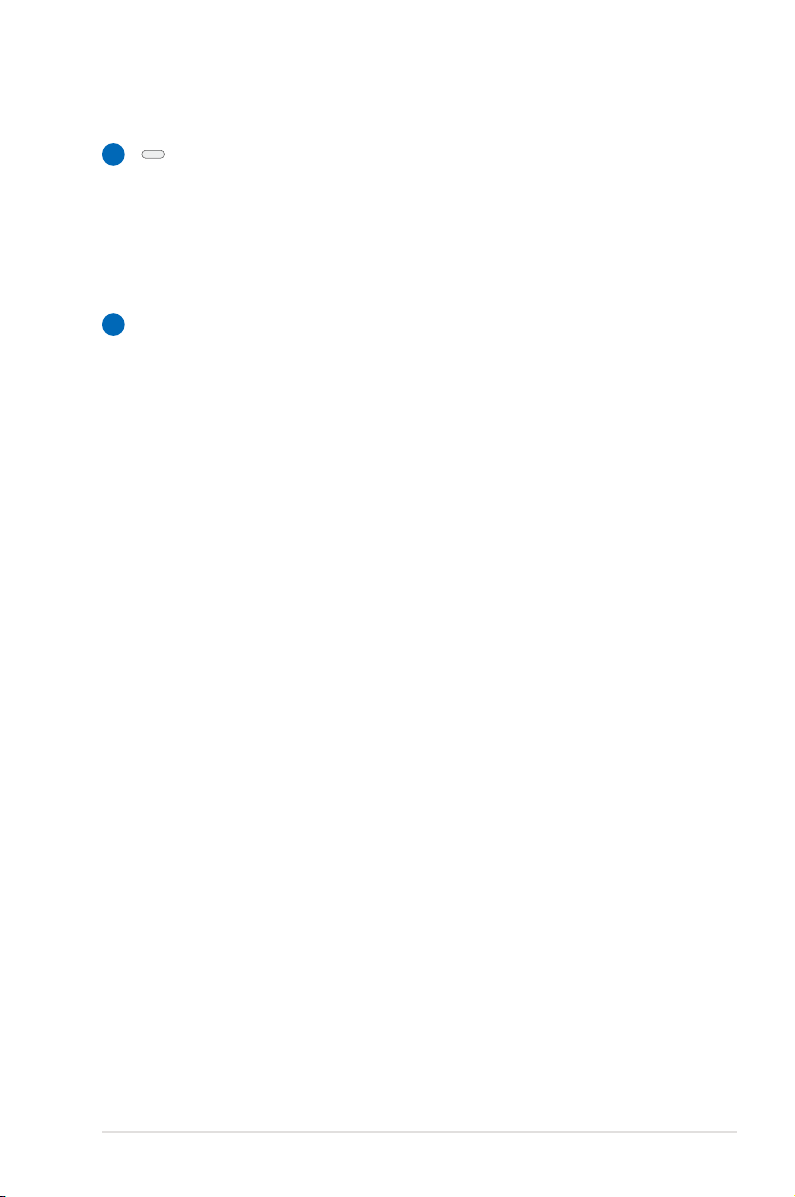
Elektronski odpiranje optičnega pogona
6
Odpiranje optičnega pogona ima elektronsko tipko za
odpiranje, ki odpira predal. Predal optičnega pogona lahko
odprete tudi preko kateregakoli programa za predvajanje
tako, da z desno kliknete na optični čitalec v Windows
‘’Computer’’ in izberete Eject (Izvrzi).
Odpiranje optičnega pogona v sili
7
(lokacije variirajo glede na model)
Odpiranje v sili se uporablja za odpiranje predala optičnega
pogona v primeru, da elektronsko odpiranje ne deluje.
Ne uporabljajte odpiranja v sili namesto elektronskega
odpiranja.
Uporabniški priročnik za prenosni računalnik
25
Page 26
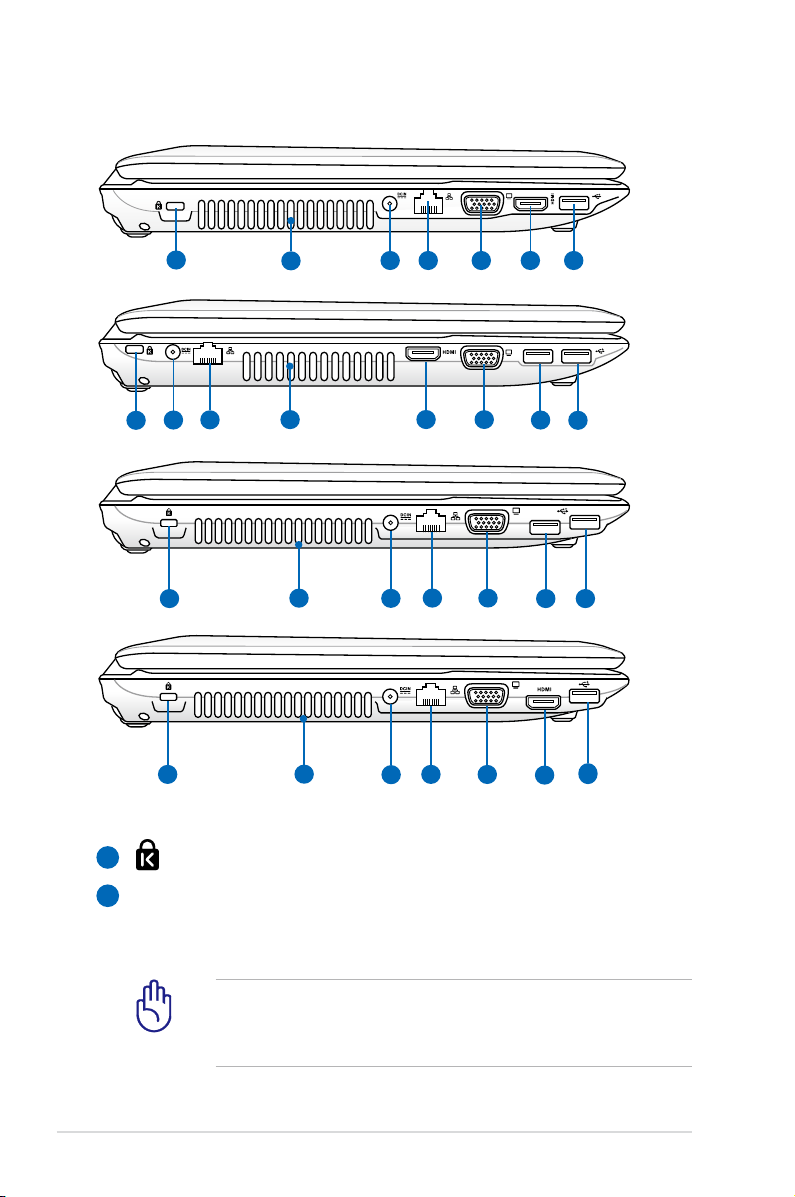
Levi del (pri izbranih modelih)
3 4 5 6 71 2
4
2
6
5
7
1
3
8
3
2
4
5
7
1
8
3
2
4
5
7
1
2
4
5
6
1
7
3
8
Kensington® varnostna vrata
1
Prezračevalne reže
2
Prezračevalne reže omogočajo vstop hladnega zraka v
prenosnik in izstop toplega zraka iz njega.
Preverite, da papirji, knjige, oblačila, kabli ali ostali predmeti
ne blokirajo kateregakoli od zračnikov, saj lahko pride do
pregrevanja.
26
Uporabniški priročnik za prenosni računalnik
Page 27
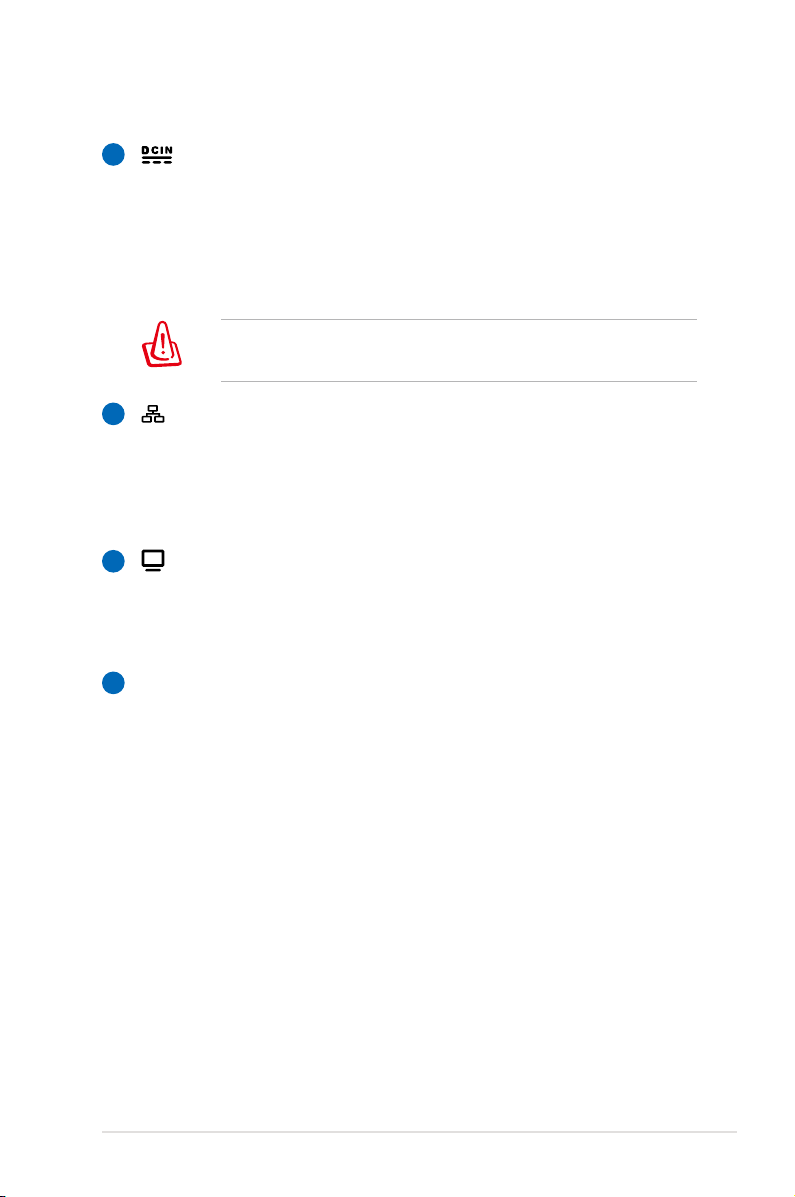
3
Vhod za napajanje (DC)
S to vtičnico, obstoječi vtič za vklop spremeni AC napajanje
v DC napajanje. Energija, ki prihaja skozi to vtičnico
omogoča delovanje prenosnika in polni notranjo baterijo.
Za preprečitev poškodb na prenosniku in bateriji za vklop
vedno uporabljajte obstoječo vtičnico.
Med uporabo se lahko segreje in postane vroče. preverite
da adapter ni zakrit in ga ne približujte telesu.
LAN vhod
4
RJ-45 LAN vhod z osmimi iglami je večji kot RJ-11 modem
vhod in podpira standarden Ethernet kabel za povezavo
z lokalnim omrežjem. Vgrajena povezava omogoča
enostavno uporabo brez dodatnih vtičnic.
Zaslon (Monitor) izhod
5
15-pin D-sub vhod za monitor podpira standardno VGA-
kompatibilno napravo kot je monitor ali projektor za
možnost predvajanja na večjem zunanjem prikazu.
HDMI
6
Vrata HDMI
HDMI (High-Denition Multimedia Interface)
(Visokoločljivostni multimedijski vmesnik) je nestisnjeni
popolnoma digitalni avdio/video vmesnik med katerim
koli avdio/video virom, kot je DVD predvajalnik, A/V
sprejemnik ipd. ter avdio in/ali video monitorjem, kot je
digitalna televizija (DTV). Na enem kablu združuje podporo
standardnem, ojačanem ali visokoločljivostnem videu ter
večkanalnemu digitalnemu zvoku. Možen je prenos vseh
ATSC HDTV standardov in podpora 8-kanalnemu zvoku, še
vedno pa ostaja dovolj pasovne širine za sprejem bodočih
izboljšav ali zahtev.
Uporabniški priročnik za prenosni računalnik
27
Page 28
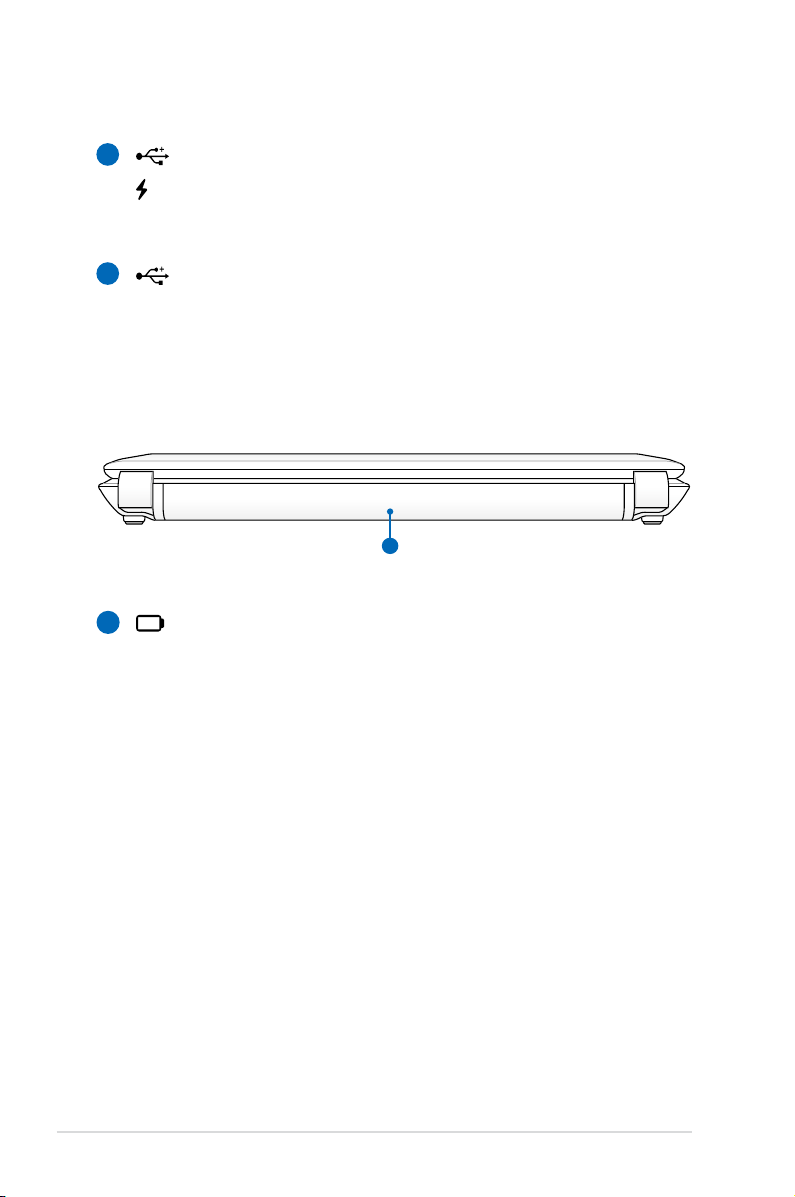
7
1
USB vhod (3.0, pri izbranih modelih / 2.0)
Ta vrata podpirajo tudi funkcijo Polnilnik USB+, ki pomaga
napajati priključeno napravo USB tudi, ko je prenosnik
ugasnjen.
8
USB vhod (3.0, pri izbranih modelih / 2.0)
Stranski del (pri izbranih modelih)
28
1
Baterija
Baterija se samodejno polni, ko je prenosnik vklopljen
na AC vir energije in ohrani prenosnik vključen tudi ko
AC vir energije ni vklopljen. To omogoča uporabo med
premikanjem iz lokacije na lokacijo. Trajanje baterije je
odvisno od uporabe in specikacij tega prenosnika. Baterija
se ne sme razstaviti in se mora kupiti kot skupna enota.
Uporabniški priročnik za prenosni računalnik
Page 29
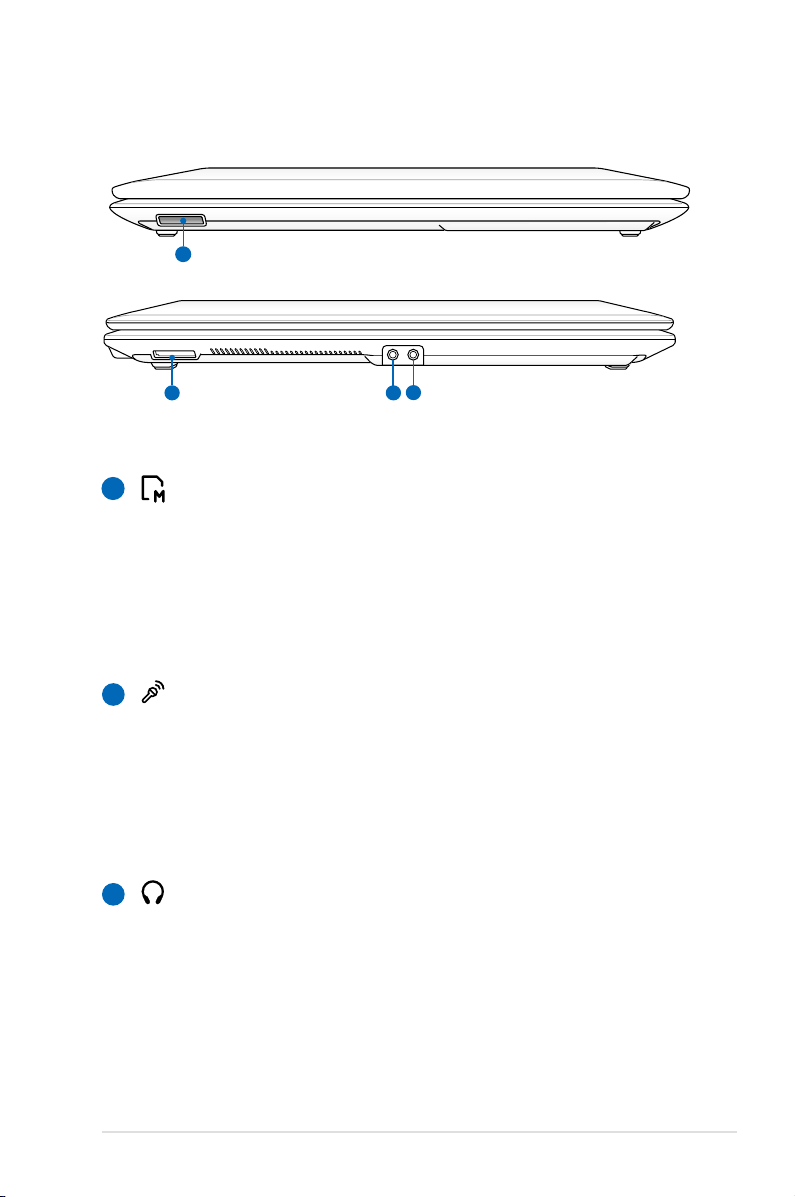
Sprednji del (pri izbranih modelih)
1
1
3
2
1
Reža za bliskovni pomnilnik
Ponavadi je potrebno za uporabo pomnilniških kartic iz
naprav kot so digitalne kamere, MP3 predvajalniki, mobilni
telefoni in PDA-ji, kupiti zunanji čitalec pomnilniških kartic.
Prenosnik ima vgrajen visoko hitrostni čitalec pomnilniških
kartic, ki lahko bere ali zapisuje na vse bliskovne
pomnilniške kartice.
Vtičnica za mikrofon
2
Mono vtičnica za mikrofon (1/8 inča) se lahko uporabi za
povezavo z zunanjim mikrofonom ali izhodnim signalom
za avdio naprave. Uporaba te vtičnice samodejno izklopi
vgrajen mikrofon. Ta možnost je uporabna za video
konference, glasovno pripovedovanje ali enostavno avdio
snemanje.
Vtičnica za slušalke
3
Stereo vtičnica za slušalke (1/8 inčev) se uporablja
za povezavo izhodnega avdio signala prenosnika z
ojačevalcem ali slušalkami. Uporaba te vtičnice samodejno
izklopi vgrajene zvočnike.
Uporabniški priročnik za prenosni računalnik
29
Page 30
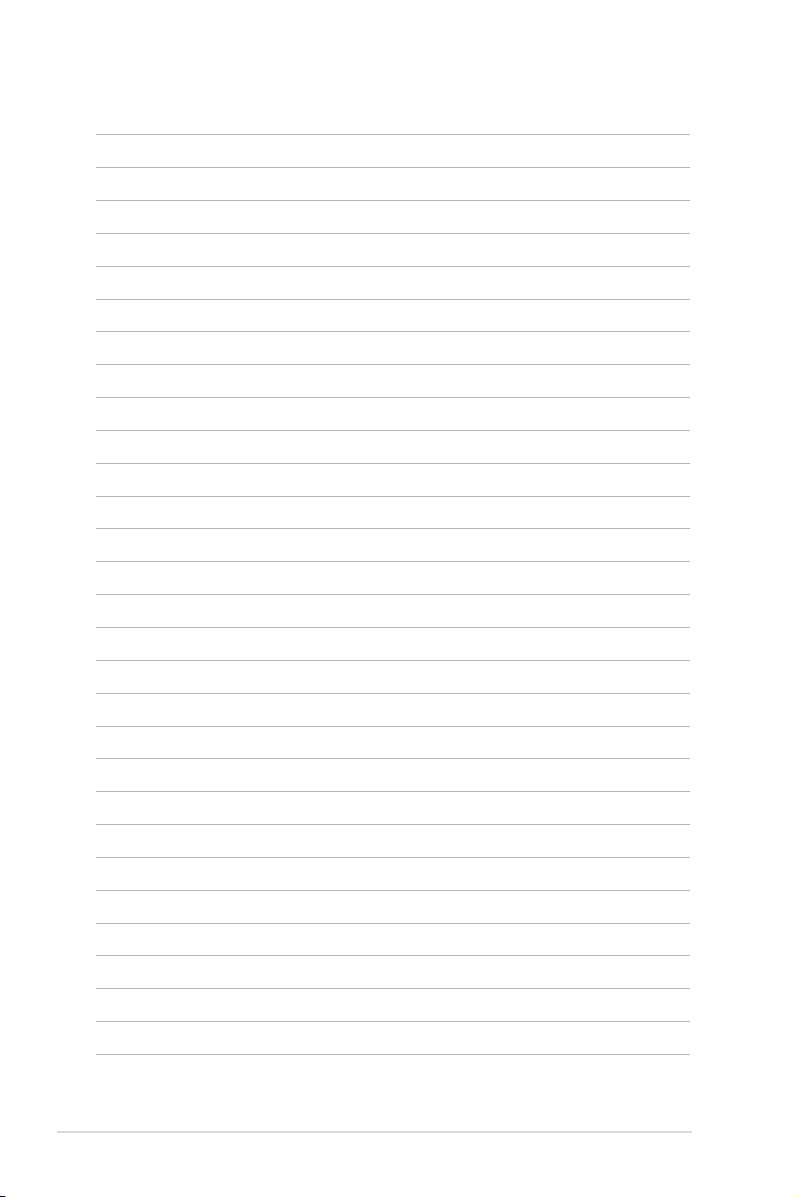
30
Uporabniški priročnik za prenosni računalnik
Page 31

Poglavje 3:
Namestitev
3
Page 32

Sistem napajanja
1
2
3
110V-220V
1
2
3
110V-220V
Uporaba AC napajanja
Napajanje prenosnika je sestavljeno iz dveh delov, preko vtičnice
in baterijskega sistema. Vtičnica spremeni AC napajanje iz stenske
vtičnice v DC napajanje, ki ga potrebuje prenosnik. Vaš prenosnik
ima univerzalni AC-DC vtič. To pomeni, da lahko kabel za napajanje
priklopite na 100V-120V, kot tudi na 220V-240V vtičnice, brez
uporabe nastavitve ali pretvornika napajanja. Nekatere države
lahko zahtevajo uporabo adapterja za povezavo US standardnega
AC kabla za napajanje na različne nastavitve. Večina hotelov bo
imela univerzalne vtičnice, ki so uporabne za različne kable kot tudi
napetosti. Za uporabo AC vtičnic za zunanje napajanje v drugih
državah, se je najbolje pozanimati pri drugih izkušenih popotnikih.
32
Možno je kupiti potovalno opremo za prenosnik, ki vključuje
napajalne in modemske adapterje za skoraj vsako državo.
OPOZORILO! NE povezujte AC kabla z AC vtičnico, ne da bi prej
vklopili DC vtič v prenosnik. Tako lahko poškodujete AC-DC
vtičnico.
Uporabniški priročnik za prenosni računalnik
Page 33

POMEMBNO! Če uporabite drugačno vtičnico za napajanje
prenosnika ali če uporabite vtičnico prenosnik za napajanje
drugih električnih naprav, lahko pride do poškodb. Če vidite
dim, prasketanje ali prihaja iz AC-DC vtiča prekomerna toplota,
pojdite na servis. Če sumite, da ima AC-DC vtič napako, pojdite
na servis. Z AC-DC vtičem, ki ima napako lahko poškodujete tako
baterijo kot prenosnik.
Glede na kraj bo imel prenosnik bodisi dva ali tri vilični vtič. Če
je na voljo tri vilični vtič, morate uporabiti ozemljeno AC vtičnico
ali pa uporabiti ozemljen vtič, ki omogoča varno uporabo
prenosnika.
OPOZORILO! MED UPORABO SE LAHKO VTIČ SEGREJE IN
POSTANE VROČ. PREVERITE DA ADAPTER NI ZAKRIT IN GA NE
PRIBLIŽUJTE TELESU.
Kadar prenosnik ni v uporabi izklopite vtičnico iz AC vtiča, da
zmanjšate porabo elektrike.
Uporabniški priročnik za prenosni računalnik
33
Page 34

Uporaba baterij
1
2
3
Prenosnik lahko deluje tudi s pomočjo baterij. Baterija je sestavljena
in skupine baterijskih celic. Napolnjena baterija bo delovala nekaj
ur, ki se lahko raztegne z uporabo možnostmi upravljanja preko
nastavitve BIOS. Dodatne baterije je možno kupiti preko trgovca
prenosnika.
Namestitev in odstranitev baterije
Vaš prenosnik lahko že ima ali pa ne baterijo nameščeno. Če vaš
prenosnik baterije še nima nameščene uporabite naslednje korake
za namestitev baterije.
POMEMBNO! Nikoli ne odstranite baterije v času, ko je prenosnik
vklopljen, saj lahko to povzroči izgubo podatkov.
Vstavljanje baterije:
34
Uporabniški priročnik za prenosni računalnik
Page 35

Odstranitev baterije:
3
2
1
POMEMBNO! Uporabite samo baterije in vtičnice, ki so bile
priložene prenosniku, ali pa so bile posebej odobrene s strani
proizvajalca ali trgovca za uporabo na tem modelu, saj lahko na
prenosniku pride do poškodb.
Skrb za baterije
Baterije prenosnika, tako kot vse baterije z ponovnim polnjenjem,
imajo omejitev glede števila ponovnih polnjenj. Življenjska doba
baterije je odvisna od temperature okolja, vlažnosti in uporabe
prenosnika. Idealna temperatura za uporabo je med 10˚C in 35˚
C (50˚F in 95˚F). Ravno tako morate vzeti v zakup, da je notranja
temperature prenosnika višja od zunanje temperature. Katerakoli
temperatura nad ali pod to mejo bo skrajšala življenje baterije.
Kakorkoli, uporabnost baterije sčasoma pade in za prenosnik je
potrebno kupiti novo baterijo od pooblaščenega trgovca. Ker je
trajnost baterije omejena, ni priporočljivo, da jih kupujete na zalogo.
OPOZORILO! Zaradi varnostnih razlogov NE mečite baterije
v ogenj, NE izpostavljajte jo kratkemu stiku in baterije NE
razstavljajte. Če prihaja do nenavadnega delovanja ali je baterija
zaradi padca poškodovana prenosnik izklopite in se obrnite na
Uporabniški priročnik za prenosni računalnik
pooblaščeni servis.
35
Page 36

Priklop prenosnika
Ko prenosnik vklopite se na ekranu prikaže sporočilo o vklopu. Če je
potrebno, lahko svetlost prilagodite z uporabo vročih tipk. Če želite
zagnati BIOS namestitev ali spremeniti sistemsko konguracijo,
pritisnite [F2] na tipkovnici za vstop v BIOS namestitev. Če pritisnete
[Tab] med splash ekranom, lahko vidite standardne zagonske
informacije, kot je BIOS verzija. Pritisnite [ESC] in prikazal se vam bo
zagonski meni z možnostjo izbora med pogoni, ki so na voljo.
Pred zagonom se ekran zabliska kadar je vklopljen. To je del
testne rutine prenosnika in ni nič narobe z ekranom.
POMEMBNO! Za zaščito trdega diska, vedno počakajte 5
sekund,ko prenosnik izključite, preden ga ponovno vključite.
OPOZORILO! NE prenašajte ali zakrivajte prenosnika, ki je
vklopljen z materiali, ki bi zmanjšali zračenje, kot je npr. plastična
vrečka.
Samodejno testiranje vklopa (POST)
Ko prenosnik vklopite, bo najprej potekala serija programsko
nadzorovanih testiranj, ki se imenujejo Samodejno testiranje
vklopa (POST). Program, ki nadzoruje POST je nameščen kot stalen
del arhitekture prenosnika. POST vključuje zapis strojne opreme
prenosnika , ki je uporabljen za diagnostično preverjanje sistema. Ta
zapis je narejen s pomočjo BIOS Setup programa. Če POST odkrije
razliko med zapisom in obstoječo strojno opremo, se bo na ekranu
pojavilo sporočilo, ki bo vas bo opozarjalo da popravite napako
z delovanjem BIOS Setup-a. Ko prejmete prenosnik bi v večini
primerov moral zapis biti pravilen. Ko je testiranje končano, lahko
prejmete sporočilo ‘’Operacijskega sistema ni mogoče najti’’, če na
trdi disk ni bil predhodno naložen operacijski sistem. To ponazarja,
da je bil trdi disk pravilno zaznan in je pripravljen na namestitev
novega operacijskega sistema.
36
Uporabniški priročnik za prenosni računalnik
Page 37

Samonadzor in tehnologija poročanja
S.M.A.R.T. (Self Monitoring and
Reporting Technology) preverja
trdi disk med tekom POST-a in
opozarja, če trdi disk potrebuje
pregled. Če se pojavi opozorilo
o težavi na trdem disku med
zagonom, takoj shranite vaše
podatke in zaženite Windowsow
program za preverjanje diska.
Zagon Windows-ovega programa
za preverjanje trdega diska:
Kliknite Start > izberite Computer
(Računalnik) > pritisnite z desno
na ikono pogon trdega diska >
izberite Properties (Lastnosti)
> kliknite Tools (Orodja) tabulator > kiknite Check Now (Preveri
zdaj) > kliknite Start. Lahko izberete tudi ‘’ Skeniraj ... področja” za
bolj učinkovito skeniranje in popravilo, vendar je postopek daljši.
POMEMBNO! Če se opozorila med zagonom še pojavljajo tudi po
zagonu programa za preverjanje diska, odnesite svoj prenosnik
na servis. Nadaljevanje uporabe lahko povzroči izgubo podatkov.
Uporabniški priročnik za prenosni računalnik
37
Page 38

Preverjanje moči baterij
Baterijski sistem je podprt s standardom ‘Smart Battery’ v okolju
Windows, ki omogoča bateriji, da pravilno poroča o zmožnosti
polnila baterije. Polna baterija omogoča prenosniku nekaj urno
delovanje. Toda končni čas je odvisen od uporabe možnosti
varčevanja, vaših splošnih delovnih navad, CPU-ja, velikosti
pomnilniškega sistema in velikosti zaslona.
Prikaz slik ekranov je samo primer in ni nujno prikaz tega, kar
vidite v vašem sistemu.
Kadar je moč baterija nizka, boste dobili opozorilo. Če nadaljujete
kljub opozorilom o nizki moči baterije, bo prenosnik sčasoma
prešel v začasno prekinitev (Windows preide v uporabo STR).
Na miški kliknite z desno na
ikono baterije
Na miški kliknite z levo na ikono baterije
OPOZORILO! Prehod v RAM (STR) ne traja dolgo, če je moč
baterije izpraznjena. Prehod v Disk (STD) ni enako izklopu. STD
zahteva malo napajanja in se preneha, če ni nobenega novega
napajanja zaradi izpraznjene baterije ali kakega drugega
napajanja ( odstranitev napajanja iz vtičnice in baterije).
38
Kazalnik premaknite preko ikone baterije brez
vtičnice
Kazalnik premaknite preko ikone
baterije z vtičnico.
Uporabniški priročnik za prenosni računalnik
Page 39

Polnjenje baterij
Pred uporabo prenosnika na terenu napolnite baterijo. Baterija
se začne polniti takoj, ko je prenosnik povezan z zunanjim virom
napajanja preko vtičnice. Pred prvo uporabo baterijo napolnite
do konca. Nova baterija mora biti napolnjena do konca, prede
prenosnik odklopite z zunanjega vira napajanja. Kadar je prenosnik
izklopljen bo polnjenje baterije potekalo nekaj ur, in polovico manj,
ko je prenosnik vklopljen. Ko je baterija napolnjena, se bo indikator
stanja baterije na prenosniku izklopil.
Baterija se začne polniti, ko je preostanek polnitve v baterije
padel pod 95 %. To prepreči, da bi se baterija neprestano polnila.
Zmanjšanje procesov polnjenja omogoča bateriji daljše življenje
Baterija se preneha polniti, če je temperatura ali napetost
baterije previsoka.
OPOZORILO! Ne puščajte baterije prazne. Baterija se bo sčasoma
spraznila sama. Če baterije ne uporabljate, se jo mora napolniti
vsake tri mesece za podaljšanje zmožnosti delovanja ali pa v
prihodnosti ne bo več uporabna.
Uporabniški priročnik za prenosni računalnik
39
Page 40

Možnosti napajanja
S tipko vklopimo ali izklopimo
prenosnik, ali pa ga postavimo
v stanje pripravljenosti, oziroma
mirovanja. Delovanje tipke
za vklop se lahko namesti v
Nadzorna plošča Windows ‘’
Možnosti napajanja’’.
Za ostale možnosti, kot je ‘’
Uporaba stikala, Ponovni zagon, Mirovanje ali Zapri’’, kliknite puščico
na ikoni ključavnica.
Ponovni zagon
Po vnosu sprememb v vaš operacijski sistem, boste opozorjeni za
ponovni zagon sistema. Nekateri postopki namestitve bodo prikazali
okno, ki dovoljuje ponovni zagon. Za ročni ponovni zagon sistema,
izberite Restart (Ponovni zagon).
POMEMBNO! Za zaščito trdega diska, počakajte 5 sekund po
izklopu vašega prenosnika, preden ga ponovno vklopite.
40
Uporabniški priročnik za prenosni računalnik
Page 41

Izklop v sili
V primeru, da vaš operacijski sistem ne more ustrezno izključiti ali
ponovno zagnati prenosnika, obstaja dodaten način izklopa:
• Pritisnite na tipko za vklop
več kot 4 sekunde.
POMEMBNO! Možnosti za izklop v sili ne uporabljajte v času
pisanja podatkov; to lahko povzroči izgubo ali poškodbo na
vaših podatkih.
Uporabniški priročnik za prenosni računalnik
41
Page 42

Upravljanje z oblikami napajanja
Prenosnik ima številne samodejne ali prilagojene možnosti shranitve
napajanja, ki jih lahko uporabite za podaljšanje življenjske dobe
baterije in zmanjšanja stroškov lastništva (TCO). Te možnosti lahko
nadzorujete preko menija Napajanje v BIOS Setup-u. ACPI nastavitve
nadzora napajanja se izvršijo preko operacijskega sistema. Možnosti
nadzora napajanja so narejene za čim večje varčevanje z elektriko,
tako da se komponente čim večkrat v stanju mirovanja, kjer je poraba
energije manjša, toda s takojšnjim prehodom v stanje delovanja.
Stanje pripravljenosti in mirovanje
Možnosti za upravljanje napajanja
lahko najdete v Windows >
Nadzorna plošča > Power
Options (Možnnosti napajanja).
V System Settings (Namestitev
sistema) lahko določite
‘’Mirovanje/Stanje
pripravljenosti’’ ali ‘’Zapri’’,
ko zapirate zaslon ali pritisnete na tipko za izklop. ‘’Stanje
pripravljenosti’’ in ‘’Spanje’’ hranita energijo, kadar vaš prenosnik
ni v uporabi, tako, da izklopi nekatere komponente. Kadar začnete
ponovno delati, se bo vaše zadnje stanje (kot je na dokument na
polovici strani ali napol napisan e-mail) ponovno vzpostavilo. ‘’
Zapri’’ bo zaprlo vse programe in vas vprašalo ali želite shraniti vaše
delo, če ni bilo shranjeno predhodno.
42
Uporabniški priročnik za prenosni računalnik
Page 43

Sleep je enako Preidi-v-RAM
(STR). Ta funkcija shrani vaše
obstoječe podatke in stanje v
RAM-u, medtem ko se ostale
komponente izključijo. Ker je RAM
začasen, potrebuje napajanje za
vzdrževanje (osvežitev) podatkov.
Kliknite tipko Windows in puščico
zraven ikone ključavnice za
pregled možnosti. Za vzpostavitev te možnosti lahko uporabite tudi
bližnjico na tipkovnici [Fn F1]. Ponovno vzpostavi s pritiskom na
tipkovnico, razen tipke[Fn]. (OPOMBA: V tem stanju bo lučka za vklop
zamigljala.)
Hibernate (Mirovanje) je enako Prehod – na – disk (STD) in shrani
vaše obstoječe podatke in stanje na trdi disk. S tem, RAM ne
potrebuje občasne osvežitve in poraba energije je zmanjšana toda
ne izključena, kajti nekatere zbudi-se komponente kot je LAN morajo
ostati vklopljene. ‘’Mirovanje’’ prihrani več energije kot ‘’Stanje
pripravljenosti’’. Kliknite tipko Windows in puščico zraven ikone
ključavnice za pregled možnosti. Ponovno vzpostavi z pritiskom
tipke za vklop. (OPOMBA: V tem stanju bo lučka za vklop zamigljala.)
Kontrola toplote
Obstajajo tri metode nadzora za kontroliranje toplotnega stanja
prenosnika. Ta nadzor uporabnik ne more nastaviti in to mora
biti znano v primeru, ko prenosnik zaide v ta stanja. Navedene
temperature predstavljajo temperature ohišja (ne CPU).
• Ventilator se za aktivno hlajenje vklopi, ko temperature doseže
zgornjo še varno mejo.
• CPU zmanjša hitrost za pasivno hlajenje, ko temperature preseže
zgornjo še varno mejo.
• Sistem se izklopi za kritično hlajenje, ko temperature preseže maksimalno zgornjo varno mejo.
Uporabniški priročnik za prenosni računalnik
43
Page 44

Posebne funkcije na tipkovnici
Obarvane vroče tipke
Sledeče določi obarvane vroče tipke na
tipkovnici prenosnika. Do obarvanih tipk
z ukazi je mogoče priti najprej s pritiskom
in držanjem funkcijske tipke, medtem ko
pritisnemo na tipko z obarvanim ukazom.
Postavitev vročih tipk na funkcionalnih tipkah lahko variira glede
na model, toda funkcije ostanejo iste. Sledi ikonam namesto
funkcijskim tipkam.
“Zz” Ikona (F1): Postavi prenosnik v stanje pripravljenosti
(bodisi shrani-na-RAM ali Shrani-na-disk, odvisno od
nastavitve tipke stanja pripravljenosti v namestitvi
upravljanje z energijo).
Radio Tower (F2): Samo za brezžične modele: Poišče
notranji brezžični LAN ali Bluetooth ( pri izbranih
modelih) vklop in izklop s prikazom na ekranu. Ko je
omogočen, se bo posvetil kazalec za najdeno brezžično
povezavo. Za uporabo brezžičnega LAN-a in Bluetooth-a
je potrebna nastavitev Windows programa.
44
Sun Down Icon (Ikona s sončnim zahodom) (F5):
Zmanjša svetlost ekrana.
Sun Up Icon (Ikona s sončnim vzhodom) (F6):
Poveča svetlost ekrana.
LCD Icon (ikona LCD) (F7): Preklopi ekran na vklop in izklop.
(Na nekaterih modelih; razširi ekran na celoten zaslon, ko je
v uporabi nizka ločljivost.).
LCD/Monitor Icons (LCD/Monitor ikona) (F8): Preklaplja
med LCD ekranom prenosnika in zunanjim monitorjem
v tej seriji: Prenosnik LCD -> Zunanji Monitor -> Oba. (Ta
funkcija ne deluje v 256 barvah, izberi Vse barve in Prikaži
namestitev možnosti). OPOMBA: Zunanji monitor se
mora priklopiti ‘’pred’’ zagonom.
Uporabniški priročnik za prenosni računalnik
Page 45

Crossed-out Touchpad (F9) : Preklaplja vgrajeno
ploščo na dotik na zaklenjeno(onemogočeno) in
odklenjeno(omogočeno). Zaklenitev plošče na dotik
vam preprečuje, da bi po nesreči premikali kazalec,
medtem ko tipkate in je bolje uporabiti zunanji kazalec,
kot je miška. OPOMBA: Izbrani modeli imajo med gumbi
drsne ploščice indikator, ki sveti, ko je drsna ploščica
ODKLENJENA (omogočena) oz. ne sveti, ko je slednja
ZAKLENJENA (onemogočena).
Crossed Speaker Icons (Ikona s prekrižanimi zvočniki)
(F10): Preklaplja zvočnike na vklop in izklop (Samo v
Windows OS).
Ikona zmanjšanje glasnosti zvočnika (F11): Zmanjša
glasnost zvočnika (samo v Windows OS).
Ikona povečanja glasnosti zvočnika (F12): Poveča
glasnost zvočnika (samo v Windows OS).
Fn+C: Preklaplja ‘’ Inteligentna video tehnologija’’ na
vklop in izklop. To omogoča prehajanje med različnimi
oblikami barvnih kontrastov ekrana za izboljšanje
kontrasta, svetlosti, barve kože in neodvisne barvne
zgostitve rdeče, zelene ali modre. Trenutno stanje je
možno videti preko prikaza ekrana (OSD).
Fn+V: Vklop/izklop programske aplikacije “Life Frame”.
Power4Gear Hybrid (Fn+Preslednica): Ta tipka
preklaplja varčevanje energije med različnimi oblikami
varčevanja energije. Oblika varčevanja z energijo nadzira
veliko vidikov prenosnika, tako da poveča delovanje
baterije. Uporaba ali odstranitev vtičnice za napajanje bo
avtomatično preklopila sistem med AC obliko in obliko
baterije. Trenutno stanje je možno videti preko prikaza
ekrana (OSD).
Uporabniški priročnik za prenosni računalnik
45
Page 46

Fn+Enter (razširjena tipkovnica): Vklop/izklop aplikacije
“Kalkulator” v OS Windows.
Tipke Microsoft Windows
Kot je prikazano spodaj, obstajata dve posebni Windows tipki na
tipkovnici.
Tipka z Windows-ovim logotipom aktivira meni Začni,
prikazanem na levem dnu Windows-ovega namizja.
Druga tipka, ki zgleda kot Windowsov meni z majhnim
kazalcem, aktivira meni z možnostmi in je enakovreden pritisku
na desno tipko, na miški, na ikono Windows.
46
Uporabniški priročnik za prenosni računalnik
Page 47

Tipkovnica kot številčna tipkovnica
Številčna tipkovnica je vključena v tipkovnico in je sestavljena iz 15
tipk, ki omogočajo, da je številčni vnos bolj primeren. Te dvojne tipke
so označene z oranžno oznako na vrhu tipke. Numerične oznake
so postavljene v zgornji desni kot vsake tipke, kot je prikazano na
sliki. Ko je številčna tipkovnica vključena s pritiskom [Fn][Ins/Num
LK], se posveti številčna zapora LED. Če je priklopljena zunanja
tipkovnica, pritisk na [Ins/Num LK] na zunanji tipkovnici omogoči/
onemogoči NumLock na
obeh tipkovnicah skupaj. Za
onemogočenje numerične
tipkovnice, medtem ko
je zunanja tipkovnica
priklopljena, pritisnite [Fn][Ins/
Num LK] tipke na prenosniku PC.
Tipkovnica kot kazalnik
Tipkovnico lahko uporabljamo kot kazalec, medtem ko so številke
vklopljene ali izklopljene, za povečanje enostavnosti navigacije,
medtem ko vnašamo numerične podatke v razpredelnice ali ostale
podobne programe.
Z izklopljeno številčnico, pritisnite [Fn] in enega izmed kazalcev
prikazanega spodaj. Na primer [Fn][8] za gor, [Fn][K] za dol,[Fn][U]
za levo, in [Fn][O] za desno.
Z vklopljeno številčnico,
pritisnite [Shift] in enega
izmed kazalcev prikazanega
spodaj. Na primer [Fn][8] za
gor, [Shift][K] za dol, [ Shift ][U]
za levo, in [Shift][O] za desno.
Uporabniški priročnik za prenosni računalnik
47
Page 48

Multimedijske nadzorne tipke (pri izbranih modelih)
Multimedijske nadzorne tipke omogočajo priročen nadzor
multimedijske aplikacije. Sledi denicija pomena posamezne
multimedijske tipke na prenosniku.
Nekatere nadzorne funkcije se lahko med seboj razlikujejo glede
na model prenosnika.
Za funkcije nadzora predvajanje uporabljajte smerne tipke v
kombinaciji s tipko [Fn].
Predvajaj/Prekini predvajanje (↓)
Začne ali prekine predvajanje medijske datoteke.
48
Ustavi predvajanje (↑)
Zaustavi predvajanje medijske datoteke.
Nazaj (←)
Med predvajanjem medijske datoteke se vrne na
prejšnji posnetek / poglavje lma.
Naprej (→)
Med predvajanjem medijske datoteke preskoči na
naslednji posnetek / poglavje lma.
Uporabniški priročnik za prenosni računalnik
Page 49

Stikala in indikatorji stanja
Stikala
Tipka za vklop
Stikalo za vklop omogoča VKLOP in IZKLOP prenosnik, pa tudi
ponovno vzpostavitev iz STR. Za VKLOP prenosnik, pritisnite
tipko enkrat, za IZKLOP jo pritisnite in zadržite. Stikalo za vklop
deluje le, če je zaslon odprt.
Stikalo za vklop se lahko razlikuje glede na model.
Uporabniški priročnik za prenosni računalnik
49
Page 50

Indikatorji stanja
esc
f1 f2 f3 f4 f5 f6 f7 f8 f9 f10 f11 f12
pause
prt sc
insert delete
home
pgup
pgdn
end
enter
num lk scr lk
sysrq
break
backspace
tab
caps lock
shift
shift
ctrl
ctrl
alt alt
fn
Spredaj
50
Uporabniški priročnik za prenosni računalnik
Page 51

Indikator vklopa
Indikator vklopa zasveti, ko VKLJUČITE prenosnik, ter počasi
utripa, ko je prenosnik v načinu »Sleep« (Spanje). Indikator
je IZKLJUČEN, kadar je prenosnik IZKLJUČEN ali v načinu »
Hibernation« (Hibernacija).
Kazalec polnjenja baterije (dvobarvno)
Dvobarvni indikator napajanja baterije prikazuje stanje
napolnjenosti baterije:
Zelena sveti:
Baterija je napolnjena med 95% in 100% (z
adapterjem).
Oranžna sveti:
Baterija je napolnjena manj kot 10% (z
adapterjem).
Utripajoče oranžno:
Baterija je napolnjena med 10% in 100%
(brez njega).
IZKLOPLJENO: Baterija je napolnjena med 10% in 100% (brez
njega).
Kazalec aktivnosti pogona
Nakazuje, da prenosnik dostopa do ene ali več shranjevalnih
naprav kot je trdi disk. Lučka utripa v sorazmerju z dostopnim
časom.
Kazalec brezžičnega omrežja / Bluetooth
To je na voljo samo pri modelih z notranjim Bluetoothom (BT)
in vgrajenim brezžičnim LAN. Ta indikator bo svetil in tako
prikazoval aktivnost funkcije vgrajene funkcije Bluetooth (BT).
Kadar je brezžični LAN omogočen, se prižge lučka. (Za to je
potrebno namestiti program Windows.)
Uporabniški priročnik za prenosni računalnik
51
Page 52

Kazalec zaklopa velikih črk
Prikaže, da je zaklop velikih črk [Num Lk] aktiviran, kadar gori
lučka. Zaklop velikih črk omogoča, da se nekatere črke na
tipkovnici prikažejo kot velike tiskane črke (npr. A,B,C). Kadar je
lučka za velike črke izklopljena, se bodo črke izpisovale kot male
tiskane črke (npr. a,b,c,).
52
Uporabniški priročnik za prenosni računalnik
Page 53

Poglavje 4:
Uporaba prenosnika
4
Page 54

Kazalnik
Kazalec vgrajene dotikalne plošče prenosnika, je zelo uporaben
z dvema/tremi tipkami in gumbom za premikanje PS/2 miško.
Dotikalna plošča je občutljiva na dotik in vsebuje dele, ki se
premikajo; zato se je možno izogniti mehanskim poškodbam. V
nekaterih programih pa je za delo še vedno potrebno uporabljati
vodila za premikanje.
Premikanje kazalnika
Desni klik
Levi klik
POMEMBNO! Za uporabo dotikalne plošče ne uporabljajte
drugih predmetov, saj lahko poškodujete površino dotikalne
plošče.
54
Uporabniški priročnik za prenosni računalnik
Page 55

Uporaba dotikalne plošče
Za delovanje dotikalne plošče je potreben le nežen dotik blazinice
vašega prsta. Ker je dotikalna plošča občutljiva na statiko, se
namesto vaših prstov naj ne bi uporabljalo drugih predmetov.
Osnovna funkcija dotikalne plošče je premikanje kazalnika naokoli
ali izbor določene funkcije prikazane na ekranu, samo z uporabo
vaših prstov namesto klasične namizne miške. Sledeče ilustracije
prikazujejo pravilno uporabo dotikalne plošče.
Premikanje kazalnika
Postavite prst v center
dotikalne plošče in
drsite v smeri, kamor
želite premakniti
kazalnik.
Premaknite
prst levo
Premaknite prst
naprej
Premaknite prst
desno
Premaknite prst
nazaj
Uporabniški priročnik za prenosni računalnik
55
Page 56

Slikovni prikaz uporabe dotikalne plošče
Klikanje/Udarjanje – S kazalcem na elementu pritisnite levi gumb
ali uporabite prst za nežen dotik dotikalne plošče in držite prst
na dotikalni plošči, dokler element ni izbran. Izbran element bo
spremenil barvo. Sledeča 2 primera imata isti rezultat.
Klikanje
Pritisnite levi gumb na
kazalcu in spustite.
Lahko
udarjanje
Nežno, vendar hitro udarite
po dotikalni plošči.
Dvojni klik/Dvojni lahek udarec – To je splošni gib za začetek
programa direktno iz izbrane ikone. Premaknite kazalec na ikono,
ki ste jo izbrali, pritisnite levi gumb ali nežno hitro ploščo dvakrat
udarite in sistem bo začel z odpiranjem želenega programa. Če je
premor med dvema klikoma ali udarcem predolg, se postopek ne
bo izvedel. Hitrost dvojnega klika je možno nastaviti v Windows
kontrolni plošči ‚’’Miška’’. Sledeča 2 primera imata isti rezultat.
Dvojni klik
Dvojni lahek
udarec
Pritisnite levi gumb na
kazalniku in spustite.
56
Nežno, vendar hitro udarite
po dotikalni plošči.
Uporabniški priročnik za prenosni računalnik
Page 57

Vlečenje - Vlečenje pomeni pobiranje predmeta in premik kamorkoli
na ekranu želimo. Na izbran predmet pokažite s kazalcem in medtem
ko je levi gumb stisnjen, premaknite kazalec z želenim predmetom
na želeno lokacijo in nato spustite gumb. Ali pa enostavno dvakrat
kliknite na predmet in ga držite, ko ga vlečete z konico prstov.
Sledeči ilustraciji imata isti rezultat.
Vlečenje - Klikanje
Držite levi gumb in drsite s
prstom po dotikalni plošči.
Vlečenje - Udarjanje
Nalahno udarite dvakrat po
dotikalni plošči, vlecite prst po
dotikalni plošči med drugim
udarcem.
Dvoprstno pregledovanje – Za pomikanje gor/dol/levo/desno po
drsni plošèici ali pregledovanje okna gor/dol/levo/desno. Èe okno
za prikaz vkljuèuje veè pod-oken, pred pregledovanjem pomaknite
kazalnik na želeno podokno. (pri izbranih modelih)
Navpièno drsenje
Vodoravno drsenje
Dvoprstno povečanje/pomanjšanje - Pomik dveh prstov skupaj ali
narazen po sledilni tablici poveča ali pomanjša prikaz na zaslonu. To je
še posebej pripravno pri ogledu fotograj ali branju dokumentov.
Povečava
Uporabniški priročnik za prenosni računalnik
Pomanjšava
57
Page 58

Dvaprstno tipkanje – Za
tipkanje po drsni plošèici
uporabite dva prste. Za ogled
naslednje strani podrsajte s
prstom od leve proti desni, za
vrnitev na prejšnjo pa od desne
proti levi.
Triprstno tipkanje – Za tipkanje
po drsni plošèici uporabite tri
prste. To dejanje nadomesti desni
klik miške. (pri izbranih modelih)
Dvoprstno vrtenje- Položite en
prst na sledilno tablico, nato pa
z drugim prstom napravite lok
in tako zavrtite fotograjo ali
dokument, ki ga gledate. Glede
na vaše potrebe lahko predmet
zavrite v desno ali v levo.
58
Uporabniški priročnik za prenosni računalnik
Page 59

Uporaba prenosnika
Dotikalna plošča je občutljiva na dotik. Ob nepravilni skrbi, se zelo
hitro poškoduje. Zapomnite si sledeče varnostne ukrepe.
• Preverite, da dotikalna plošča ne pride v stik z umazanijo,
tekočinami ali maščobami.
• Ne dotikaje se dotikalne plošče v primeru, da so vaši prsti umazani
ali mokri.
• Na dotikalno ploščo ali njene tipke ne postavljajte težkih predme
tov.
• Po dotikalni plošči ne praskajte z vašimi nohti ali težkimi predmeti.
Dotikalna plošča se odziva na premikanje in ne na silo. Ni
potrebe, da po površini preveč udarjamo. Premočno udarjanje
ne poveča odzivnosti dotikalne plošče. Dotikalna plošča se
najbolje odziva na rahel pritisk.
-
Samodejni izklop dotikalne plošče
Windows lahko samodejno onemogoèi drsno plošèico prenosnika,
ko je priklopljena zunanja USB miška.
Ta funkcija je normalno IZKLJUÈENA, za VKLOP te funkcije:
1. Izberite možnost v Windows, Control Panel (Nadzorna plošèa)
> Hardware and Sound (Strojna oprema in zvok) > Mouse
(Miška).
Uporabniški priročnik za prenosni računalnik
59
Page 60

2. Kliknite
ELAN na vrhu in Kliknite potrditveno polje Disable
when external USB mouse plug in (Onemogoèi, ko je
priklopljena zunanja USB miška).
3. Kliknite V redu za dokončanje konguracije.
60
Uporabniški priročnik za prenosni računalnik
Page 61

Shranjevalne naprave
MS / MS Pro
SD / MMC
Shranjevalne naprave omogočajo prenosniku, da bere ali
zapiše dokumente, slike ali ostale datoteke na različne naprave
za shranjevanje podatkov. Prenosnik ima na voljo naslednje
shranjevalne naprave.
Bralec bliskovne spominske kartice
Ponavadi je potrebno za uporabo pomnilniških kartic iz naprav kot
so digitalne kamere, MP3 predvajalniki, mobilni telefoni in PDA-ji,
kupiti zunanji čitalec pomnilniških kartic. Prenosnik ima vgrajen en
bralec spominske kartice, ki lahko uporabi več kartic bliskovnega
pomnilnika, kot je prikazano v primeru spodaj. Vgrajen bralec
spominske kartice ni samo priročen, ampak tudi hitrejši kot ostale
oblike bralcev spominske kartice, saj uporablja notranjo pasovno
širino PCI bus.
POMEMBNO! Primernost kartice bliskovnega pomnilnika je
odvisna od modela prenosnika in podrobnosti kartice bliskovni
pomnilnik. Podrobnosti spominske kartice se neprestano
spreminjajo, tako da se primernost lahko spremeni brez
opozorila.
Dejanska lokacija reže za bliskovni pomnilnik se razlikuje
glede na modele. Za lokacijo reže za bliskovni pomnilnik glejte
predhodno poglavje.
POMEMBNO! Nikoli ne odstranite kartice medtem ko je ali takoj
po branju, kopiranju, formatiranju ali izbrisu podatkov na kartici,
saj lahko pride do izgube podatkov.
OPOZORILO! Za zaščito pred izgubo podatkov uporabite ‘’Varno
odstrani strojno opremo in izvrzi medij’’
v opravilni vrstici pred odstranitvijo
bliskovne pomnilniške kartice.
Uporabniški priročnik za prenosni računalnik
61
Page 62

Trdi disk
Trdi disk ima višje zmožnosti in deluje hitreje kot pogoni za mehki
disk in optični pogoni. Prenosnik ima zamenljiv trdi disk. Sedanji trdi
disk podpira S.M.A.R.T. . (Self Monitoring and Reporting Technology)
za zaznavanje napak ali okvaro, preden se ta zgodi. Kadar pogon
trdega diska menjate ali ga nadgrajujete, vedno obiščite pooblaščeni
center ali trgovca za ta prenosnik.
POMEMBNO! Slabo ravnanje s prenosnikom PC lahko poškoduje
pogon trdega diska. S prenosnikom PC ravnajte previdno in
ne zadržujte ga v bližini statične elektrike in močnih vibracij ali
udarcev. Pogon trdega diska je najbolj delikaten del in zna biti
eden od prvih delov, ki se poškoduje, če prenosnik pade na tla.
Kadar pogon trdega diska menjate ali ga nadgrajujete, vedno
obiščite pooblaščeni center ali trgovca za ta prenosnik.
OPOZORILO! Odstranite vse povezane periferije, telefonske
ali ostale telekomunikacijske zveze in kabel za napajanje ( za
zunanje napajanje, baterija, itd.) preden odprete pokrov za trdi
disk.
62
Uporabniški priročnik za prenosni računalnik
Page 63

2
1
1
2
1
1
2
1
Odstranitev trdega diska
1
1
2
2
2
1
1
2
2
1
1
2
2
1
1
2
1 2
Namestitev trdega diska
21
Dejanska lokacija reže trdega diska se razlikuje glede na modele.
Za lokacijo trdega diska glejte predhodno poglavje.
Uporabniški priročnik za prenosni računalnik
63
Page 64

Odstranitev trdega diska
2
1
1
2
1
1
2
1
1
1
2
2
2
1
1
2
2
1
1
2
2
1
1
2
1
Namestitev trdega diska
1
Dejanska lokacija reže trdega diska se razlikuje glede na modele.
Za lokacijo trdega diska glejte predhodno poglavje.
2
2
64
Uporabniški priročnik za prenosni računalnik
Page 65

Pomnilnik (RAM)
3
3
Dodaten pomnilnik bo povečal delovanje programa z zmanjšanjem
dostopa do trdega diska. Za informacije o posodobitvah spomina
za vaš prenosi PC obiščite pooblaščeni servisni center ali trgovca.
Razširitvene module kupujte samo pri pooblaščenih trgovcih tega
prenosnika in tako zagotovite najboljšo združljivost in zanesljivost.
BIOS samodejno zazna zmožnost pomnilnika v sistemu in temu
primerno oblikuje CMOS med postopkom POST (Power on Self
Test). Ko je pomnilnik nameščen, namestitev strojne ali programske
opreme ( vključno z BIOS) ni potrebna.
OPOZORILO! Odstranite vse povezane periferije, telefonske
ali ostale telekomunikacijske zveze in kabel za napajanje (
za zunanje napajanje, baterija, itd.) preden nameščate ali
odstranjujete pomnilnik.
Dejanska lokacija pomnilnika se razlikuje glede na modele. Za
lokacijo pomnilnika glejte predhodno poglavje.
Namestitev spominske
kartice:
Uporabniški priročnik za prenosni računalnik
Odstranitev spominske
kartice:
(To je samo primer.)(To je samo primer.)
65
Page 66

Povezave
Vgrajeni modem ali omrežje se kasneje ne da namestiti ali
nadgraditi. Po nakupu se da modem in/ali omrežje namestiti na
razširitveno kartico.
Povezava z omrežjem
Povežite omrežni kabel z RJ-45 povezavo na vsakem koncu z
modemskim/omrežnim vhodom na Prenosniku PC in drugi konec na
zvezdišče ali stikalo. Za hitrosti 100 BASE-TX / 1000 BASE-T, mora biti
vaš omrežni kabel kategorije 5 ali boljši ( ne kategorija 3) z dvojnimi
ukrivljenimi žicami. Če želite predvajati vmesnik z 100/1000Mbps,
mora biti povezan z 100 BASE-TX / 1000 BASE-T zvezdiščem ( in ne
BASE-T4 zvezdiščem). Za 10Base-T, uporabite kategorijo 3,4, ali 5 z
dvojnimi ukrivljenimi žicami. Prenosnik podpira 10/100 Mbps FullDuplex, toda zahteva povezavo z omrežnim stikalnim zvezdiščem
z omogočenim ‘’duplexom’’. Privzeti program uporablja najhitrejšo
nastavitev, tako da uporabnikovo posredovanje ni potrebno.
1000BASE-T (ali Gigabitov ) je podprto samo na izbranih modelih.
66
Uporabniški priročnik za prenosni računalnik
Page 67

Dvojno zviti kabel
Kabel, ki se uporablja za povezavo kartice Ethernet z gostiteljem (
večinoma zvezdišče ali stikalo) se imenuje neposredno dvojno zviti
Ethernet (TPE). Zaključki povezave se imenujejo RJ-45 povezava,
ki pa ni združljiva s RJ-11 telefonsko povezavo. Če med seboj
povezujete dva računalnika brez zvezdišča ali stikala, je potreben
vmesnik LAN kabel (model hitrega Etherneta). ( Gigabite modeli
podpirajo medsebojno povezavo, zato je povezovalni LAN kabel
opcijski.)
Primer povezave prenosnika na omrežno zvezdišče ali stikalo za
uporabo vgrajenega Ethernet nadzora.
Omrežni kabel z RJ-45
povezavo
Zvezdišče ali stikalo
Zvezdišče ali stikalo
Dejanska lokacija vrat LAN se razlikuje glede na modele. Za
lokacijo vrat LAN glejte predhodno poglavje.
Uporabniški priročnik za prenosni računalnik
Omrežni kabel z RJ-45
povezavo
67
Page 68

Povezava z brezžičnim LAN omrežjem (pri izbranih modelih)
Dodatno vgrajen brezžični LAN je kompakten, enostaven za uporabo,
brezžični Ethernet dodatek. Dodajanje IEEE 802.11 standard za
brezžičen LAN (WLAN), dodatno vgrajen brezžični LAN ima možnost
hitrega prenosa podatkov z uporabo DSSS (Neposredno zaporedje
razširjenega spektra) in OFDM (Pravokotna frekvenčna delitev
mnogokratnika tehnologije) na 2,4 GHz/5 GHz frekvencah. Dodatno
vgrajen brezžični LAN je obratno združljiv z zgodnejšim IEEE 802,11
standardom, ki omogoča vmesnik z brezžičnimi LAN standardi
Dodatno vgrajen brezžični LAN je uporabnikov dodatek, ki podpira
infrastrukturo in Ad-hoc modele, vam daje eksibilnost na vaši
sedanji ali prihodnji brezžični omrežni konguraciji za razdalje do 40
metrov med uporabniki in vstopno točko.
Za zagotovitev zaželene varnosti vaši brezžični komunikaciji, ima
dodatno vgrajen brezžični LAN 64-bitno/128-bitno Enakovredno
kabelsko zasebnost (WEP) šifro in možnosti Wi-Fi zaščiteni dostop
(WPA).
Zaradi varnostnih razlogov, se NE povezujte z nezaščitenim
omrežjem; v nasprotnem primeru so nezaščiteni informacijski
prenosi vidni drugim.
68
Uporabniški priročnik za prenosni računalnik
Page 69

AD-hoc način
Ad-hoc način omogoča prenosniku povezavo z drugimi brezžičnimi
napravami. V brezžičnem okolju ni potrebna vstopna točka (AP).
(Vse naprave morajo
Prenosnik
Namizni PC
namestiti dodatni 802,11
brezžični LAN dodatek.)
PDA
Oblike infrastrukture
Oblika infrastrukture omogoča, da se prenosnik in ostale brezžične
naprave združijo v brezžično omrežje, ustvarjeno z dostopno
točko (AP) ( se prodaja ločeno), ki omogoča centralno povezavo z
brezžičnimi uporabniki, ki komunicirajo med seboj ali pa z kabelskim
omrežjem.
(Vse naprave morajo
namestiti dodatni 802,11
brezžični LAN dodatek.)
Prenosnik
Namizni PC
Uporabniški priročnik za prenosni računalnik
Vstopna točka
PDA
69
Page 70

Povezava z brezžičnim Windows omrežjem
Povezava z omrežjem
1.
Vklopite brezžično funkcijo, če je to za vaš model potrebno
(oglejte si stikala v poglavju 3).
2. Medtem, ko sta prikazani
ikoni brezžičnega LAN-a
in bluetooth, zaporedoma
pritisnite [FN+F2].
Ali dvokliknite na ikono Wireless
Console v Windowsovem polju
za obvestila ter izberite ikono
brezžičnega LAN-a.
3. Kliknite na ikono omrežja z oranžno zvezdico v območju za
obvestila Windows®.
4. Iz seznama izberite vstopno
točko za brezžično omrežje
v katerega se želite povezati,
in kliknite Vzpostavi
povezavo.
70
Če ne najdete želene
vstopne točke, kliknite
ikono Osveži v
zgornjem desnem kotu
in tako osvežite seznam
ter poskusite točko
znova poiskati.
Uporabniški priročnik za prenosni računalnik
Page 71

5. Pri vzpostavljanju povezave boste morda morali vnesti geslo.
6. Ko boste vzpostavili povezavo, bo slednja prikazana na
seznamu.
7. V območju za obvestila boste videli ikono brezžičnega omrežja
.
Po pritisku <Fn> + <F2>, kar onemogoči funkcijo WLAN, se
pojavi prekrižana ikona brezžičnega omrežja .
Uporabniški priročnik za prenosni računalnik
71
Page 72

Brezžična povezava Bluetooth (pri izbranih modelih)
Tehnologija Bluetooth omogoča brezkabelsko povezavo z
napravami, ki podpirajo Bluetooth. Naprave z bluetooth tehnologijo
so npr. prenosni računalnik, namizni računalniki, mobilniki in
dlančniki.
Če vaš prenosni računalnik nima vgrajenega Bluetooth, vendar
ga želite uporabljati, morate na računalnik priključiti USB ali
ExpressCard Bluetooth vmesnik.
Mobilni telefoni, ki podpirajo Bluetooth
Brezžično se lahko povežete na svoj mobilni telefon. Odvisno od
zmogljivosti vašega mobilnega telefona lahko prenašate podatke o
adresarju, slikah, zvočne datoteke itd. ali ga uporabljate kot modem
za povezovanje v internet. Prav tako ga lahko uporabite za pošiljanje
SMS sporočil.
Računalniki ali digitalni osebni pomočniki (PDA), ki podpirajo Bluetooth
Brezžično se lahko povežete na drug računalnik ali PDA in
izmenjujete datoteke, skupaj uporabljate zunanje medije, internet
ali omrežne priključke. Prav tako lahko koristite možnost brezžične
tipkovnice ali miške, ki podpira Bluetooth.
Vklop in zagon možnosti Bluetooth
S tem postopkom lahko dodate večino naprav Bluetooth.
Vklopite brezžično funkcijo, če je to za vaš model potrebno
1.
(oglejte si stikala v poglavju 3).
2.
Medtem, ko sta prikazani
ikoni brezžičnega LAN-a
in bluetooth, zaporedoma
pritisnite [FN+F2].
72
Uporabniški priročnik za prenosni računalnik
Page 73

Ali dvokliknite na ikono Wireless
Console v Windowsovem polju
za obvestila ter izberite ikono
Bluetooth.
3. V Nadzorna plošča, pojdite
naOmrežje in internet >
Središče za omrežje in
skupno rabo , nato v levem
modrem podoknu kliknite
Spreminjanje nastavitev
kartice.
4. Desnokliknite na Bluetooth
omrežna povezava ter
izberite Ogled omrežnih
naprav bluetooth.
5. Za ogled novih naprav,
kliknite Dodaj napravo.
Uporabniški priročnik za prenosni računalnik
73
Page 74

6. S seznama izberite
bluetooth-omogočeno
napravo in kliknite Naprej.
7. Vnesite varnostno kodo
bluetooth in začnite s
povezovanjem naprav.
8. Napravi sta se uspešno
povezali. Za dokončanje
nastavitve kliknite Zapri.
74
Uporabniški priročnik za prenosni računalnik
Page 75

Dodatek
D
Page 76

Opcijski dodatki
Ti predmeti, če želeno, so možni dodatki za dopolnitev vašega
prenosnika.
USB zvezdišče (opcijsko)
Pritrditev dodatnega USB zvezdišča bo povečal vaš USB vhod in
omogočil hitro povezavo ali odklop več USB periferij preko enega
kabla.
USB bliskovni pomnilniški disk
Pomnilniški disk USB je opcijski element, ki omogoèa shranjevanje
veè sto megabajtov, višje hitrosti prenašanja in veèjo stabilnost.
Uporaba v novejših sistemih ne potrebuje pogona.
USB pogon za diskete
Dodaten USB-vmesnik pogon za diskete lahko sprejme običajen 1,44
MB (ali 720KB) 3,5-inčno disketo.
OPOZORILO! Za preprečitev okvare sistema, uporabite
Windowsov ‘’Varna odstranitev strojne opreme’’ v opravilni
uvrstitvi prede odklopite USB pogon za diskete. Pred prenosom
prenosnika, odstranite disketo, da ne pride do poškodb zaradi
šoka.
Opcijske povezave
Te dodatke, če želite, lahko kupite tudi pri drugih prodajalcih.
USB tipkovnica in miška
Priklop zunanje USB tipkovnice bo omogočil bolj udoben vnos
podatkov. Priklop zunanje USB miške bo omogočil bolj udobno
uporabo Windows navigacije. Tako zunanja USB tipkovnica, kot
miška bosta delovali istočasno kot prenosnik vgrajena tipkovnica ali
dotikalna plošča.
Povezava tiskalnika
Eden ali več USB tiskalnikov se lahko istočasno uporabijo na
kateremkoli USB vhodu ali USB zvezdišču.
D-2
Uporabniški priročnik za prenosni računalnik
Page 77

Operacijski sistem in programska oprema
Ta prenosnik lahko nudi (odvisno od področja) svojim uporabnikom
izbiro vnaprej nameščenega operacijskega sistema Microsoft
Windows. Možnosti in jezik sta odvisna od področja. Nivoji strojne
in programske opreme se lahko razlikujejo glede na nameščen
operacijski sistem. Nespremenljivost in združljivost z ostalimi
operacijskimi sistemi ni zagotovljena.
Podporna programska oprema
Prenosnik ima podporni disk, ki omogoča BIOS-u, pogonom in
programom, da zaženejo strojno opremo, razširijo funkcionalnost,
pomagajo upravljati vaš prenosnik in dodajo funkcije, ki niso
prisotne v osnovnem operacijskem sistemu. Če je potrebna
nadgradnja ali nadomestitev vašega osnovnega diska, se obrnite
na vašega dobavitelja za internetne strani, od koder boste naložili
individualne programske pogone in dodatke.
Podporni disk vsebuje vse pogone, dodatke in programe za vse
uporabljene operacijske sisteme, vključujoč s tistimi, ki so bili
predhodno nameščeni. Podporni disk ne vsebuje dejanskega
operacijskega sistema. Podporni disk je potreben, tudi če je bil
vaš prenosnik predhodno nastavljen, zato da omogoči dodatne
programe, ki niso bili vključeni kot del tovarniške nastavitve.
Disk za ponovno namestitev je dodatek in vsebuje obliko prvotno
nameščenega operacijskega sistema na trdem disku, v tovarni.
Disk za ponovno namestitev omogoča obsežno rešitev ponovne
namestitve, ki zelo hitro ponovno vzpostavi prenosnikov operacijski
sistem v prvotno delovno stanje, pod pogojem, da je vaš pogon za
trdi disk v dobrem delovnem stanju. Če potrebujete takšno rešitev se
obrnite na vašega dobavitelja.
Nekateri deli in možnosti prenosnika ne bodo delovali, dokler
pogoni naprav in dodatkov niso nameščeni.
Uporabniški priročnik za prenosni računalnik
D-3
Page 78

Nastavitev sistema BIOS
Zasloni BIOS v tem razdelku so samo referenčne narave. Dejanski
zasloni se lahko razlikujejo glede na model in območje.
Naprava za zagon
1. V zaslonu Boot (Zagon) izberite Boot Option #1 (Možnost
zagona #1).
Ap tio Set up Util ity - Copy rig ht (C) 201 0 A meri can Me gatr end s, Inc.
Mai n Ad van ced Boo t Se cur ity Sav e & Exi t
Boo t C onf igur ati on
UEF I B oot [D isab led ]
PXE RO M [D isab led ]
Boo t O pti on P rio rit ies
Boo t O pti on # 1 [P 0: ST9 750 420A S ... ]
Boo t O pti on # 2 [P 1: Opt iar c DV D R W.. .]
Har d D riv e BB S P rio riti es
CD/ DVD RO M Dr ive BB S Pr ior iti es
Add Ne w B oot Opt ion
D elet e B oot Opt ion
Ve rsio n 2 .01 .120 4. Cop yrig ht (C) 201 0 A mer ican Me gat rend s, Inc .
Se t th e s yst em b oot or der.
: Sel ect Sc reen
: Sel ect Ite m
En ter: Se lec t
+/ —: Ch ang e Op t.
F1 : Gen eral He lp
F9 : Opt imiz ed Def ault s
F1 0: Sav e ES C: Exi t
2. Pritisnite [Enter] in izberite napravo kot
(Možnost zagona #1).
Ap tio Set up Util ity - Copy rig ht (C) 201 0 A meri can Me gatr end s, Inc.
Mai n Ad van ced Boo t Se cur ity Sav e & Exi t
Boo t C onf igur ati on
UEF I B oot [D isab led ]
PXE RO M [D isab led ]
Boo t O pti on P rio rit ies
Boo t O pti on # 1 [P 0: ST9 750 420A S ... ]
Boo t O pti on # 2 [P 1: Opt iar c DV D R W.. .]
Har d D riv e BB S P rio riti es
CD/ DVD RO M Dr ive BB S Pr ior iti es
D-4
Add Ne w B oot Opt ion
D elet e B oot Opt ion
P0 : S T97 504 20AS
P1 : O pti arc DVD RW AD -758 5H
Di sabl ed
Ve rsio n 2 .01 .120 4. Cop yrig ht (C) 201 0 A mer ican Me gat rend s, Inc .
Bo ot O pti on #1
Uporabniški priročnik za prenosni računalnik
Boot Option #1
Se t th e s yst em b oot or der.
: Sel ect Sc reen
: Sel ect Ite m
En ter: Se lec t
+/ —: Ch ang e Op t.
F1 : Gen eral He lp
F9 : Opt imiz ed Def ault s
F1 0: Sav e ES C: Exi t
Page 79

Namestitev zaščite
Ap tio Set up Util ity - Copy rig ht (C) 201 0 A meri can Me gatr end s, Inc.
Mai n Ad van ced Boo t Se cur ity Sav e & Exi t
Pas swo rd Desc rip tio n
If ONL Y t he A dmi nis trat or’ s p assw ord is set ,
the n t his onl y l imi ts a cce ss to S etu p a nd i s
onl y a ske d fo r w hen ent eri ng Setu p.
If ONL Y t he u ser ’s pass wor d i s se t, the n th is
is a p owe r on pa ssw ord and mu st b e e nte red to
boo t o r e nter Se tup . In Se tup , th e U ser wil l
hav e A dmi nist rat or righ ts.
Ad min ist rato r P ass word N OT INS TALL ED
Us er Pas swor d S tat us NO T IN STA LLE D
Se tup ad mini str ato r pa ssw ord
Us er Pas swor d
HD D U ser Pas swo rd Stat us : N OT I NST ALL ED
Se t M ast er P ass wor d
Se t U ser Pas swo rd
I /O I nte rfa ce S ecu rit y
Ve rsio n 2 .01 .120 4. Cop yrig ht (C) 201 0 A mer ican Me gat rend s, Inc .
Za nastavitev gesla:
1. Na ekranu
Security (Zaščita) izberite Setup Administrator
Password ali User Password.
2. Vnesi geslo in pritisni [Enter] (Vnesi).
3. Ponovno vnesi geslo in pritisni [Enter] (Vnesi).
4. Geslo je nameščeno.
Za izbris gesla:
1. Na ekranu
Security (Zaščita) izberite Setup Administrator
Password ali User Password.
2. Vnesite trenutno geslo in pritisnite [Enter].
3. Polje
Create New Password (Ustvari novo geslo) pustite prazno
in pritisnite [Enter].
4. Polje
Conrm New Password (Potrdi novo geslo) pustite
prazno in pritisnite [Enter].
5. Geslo je izbrisano.
Se t th e s yst em b oot or der.
: Sel ect Sc reen
: Sel ect Ite m
En ter: Se lec t
+/ —: Ch ang e Op t.
F1 : Gen eral He lp
F2 : Pre viou s V alu es
F9 : Opt imiz ed Def ault s
F1 0: Sav e ES C: Exi t
Uporabniški priročnik za prenosni računalnik
D-5
Page 80

Shranitev sprememb
Če želite ohraniti namestitev konguracije, morate pred izstopom iz
BIOS namestitve, spremembe shraniti.
Če želite ponovno vzpostaviti namestitev, izberite Restore Defaults.
Nato shranite spremembe, da ohranite privzete nastavitve.
Ap tio Set up Util ity - Copy rig ht (C) 201 0 A meri can Me gatr end s, Inc.
Mai n Ad van ced Boo t Se cur ity Sav e & Exi t
Sav e C han ges and Ex it
Dis car d C hang es and Exi t
Sav e O pti ons
Sav e C han ges
Dis car d C hang es
Res tor e D efau lts
Boo t O ver ride
P0: ST9 7504 20A S
S ili con -Pow er PMA P
P1: Opt iarc DV D R W AD -75 85H
Lau nch EF I Sh ell fr om f ile sys tem dev ice
Ve rsio n 2 .01 .120 4. Cop yrig ht (C) 201 0 A mer ican Me gat rend s, Inc .
Ex it s yst em setu p a fte r sa vin g
th e ch ang es.
: Sel ect Sc reen
: Sel ect Ite m
En ter: Se lec t
+/ —: Ch ang e Op t.
F1 : Gen eral He lp
F9 : Opt imiz ed Def ault s
F1 0: Sav e ES C: Exi t
D-6
Uporabniški priročnik za prenosni računalnik
Page 81

Splošne težave in rešitve
Težave strojne opreme – Optični disk
Optični pogon ne more brati ali pisati na diske.
1. Nadgradite BIOS z zadnjo različico in ponovno poskusite.
2. Če nadgradnja BIOS ne pomaga, vstavite disk boljše kvalitete in
ponovno poskusite.
3. Če je težava še vedno prisotna, se obrnite na lokalni servisni
center in njihovega strokovnjaka.
Razlog ni znan – Sistem ni stabilen
Se ne vrne iz stanja mirovanja.
1. Odstranite nadgrajene dele (RAM, HDD, WLAN, BT), če so bili
nameščeni po nakupu.
2. Če to ni bil vzrok, poskusite ponovno vzpostavitev MS Sistema
na zgodnejši datum.
3. Če je težava še vedno prisotna, poskusite vzpostaviti sistem z
uporabo delnega reševanja ali DVD-ja.
Pred ponovno vzpostavitvijo, shranite vse podatke na drugo
lokacijo.
4. Če je težava še vedno prisotna, se obrnite na lokalni servisni
center in njihovega strokovnjaka.
Težava strojne opreme - Tipkovnica/Vroče tipke
Vroča tipka (FN) ni omogočena.
A. Ponovno namestite “ATK0100” pogon iz CD pogona ali pa ga si
ga namestite iz ASUS internet strani.
Uporabniški priročnik za prenosni računalnik
D-7
Page 82

Težava strojne opreme – Vgrajena kamera
Vgrajena kamera ne deluje pravilno.
1. Preverite ‘’ Nadzor naprave’’ za vpogled v težavo.
2. Za rešitev težave poskusite ponovno namestiti gonilnik vgrajene
kamere.
3. Če se težava ne reši, nadgradite BIOS z zadnjo različico in
ponovno poskusite.
4. Če je težava še vedno prisotna, se obrnite na lokalni servisni
center in njihovega strokovnjaka.
Težava strojne opreme - Baterija
Vzdrževanje baterije
1. Registrirajte prenosnik z enoletno garancijo, z uporabo
naslednje internetne strani:
http://member.asus.com/login.aspx?SLanguage=en-us
2. NE odstranite baterije med uporabo prenosnika, priključenega
na AC vtič in s tem preprečite poškodbe povzročene z
nenamerno izgubo energije. ASUS baterija ima zaščitno omrežje
za preprečitev prekomernega polnjenja, tako da se baterija ne
poškoduje, če je še vedno v prenosniku.
Težava strojne opreme - napaka Vklop/Izkop
Ne morem vklopiti prenosnika.
Diagnoza:
1. Vklop samo z baterijo? (Y = 2, N = 4)
2. Lahko vidim BIOS (ASUS logotip)? (Y = 3, N = A)
3. Lahko naložim OS? (Y = 3, N = A)
4. Vklopljeno je napajanje LED? (Y = 5, N = A)
5. Vklop samo z napajanjem? (Y = 6, N = A)
6. Lahko vidim BIOS (ASUS logotip)? (Y = 7, N = A)
7. Lahko naložim OS? (Y = 3, N = A)
D-8
Uporabniški priročnik za prenosni računalnik
Page 83

Simptomi in rešitve:
A. Težava je lahko v MB, HDD, in NB; za pomoč obiščite lokalni servisni
center.
B. Težava je bila povzročena z operacijskim sistemom, poskusite
ponovno vzpostaviti vaš sistem z uporabo delnega reševanja ali
diska.
POMEMBNO! Pred ponovno vzpostavitvijo, shranite vse podatke
na drugo lokacijo.
C. Težava napajanja; preverite povezavo z kablom, ali pa obiščite lo-
kalni center za nadomestitev.
D. Težava z baterijo; prosimo preverite povezavo z baterijo, ali pa
obiščite lokalni center za popravilo.
Težave s strojno opremo – Bezžièno kartico
Kako preveriti ali ima prenosnik namešèeno brezžièno kartico?
A. Vnesite Control Panel (Nadzorna plošèa) -> Device Manager
(Upravitelj naprav). Èe ima prenosnik namešèeno WLAN kartico, jo
boste videli pod elementom "Network Adapter".
Mehanska težava - Ventilator/Toplota
Zakaj je ventilator za hlajenje stalno vklopljen in temperatura visoka?
1. Preverite, če ventilator deluje, kadar je CPU temperature visoka
in preverite, če skozi glavni zračnik poteka pretok zraka.
2. Če imate odprtih več programov (poglejte orodno vrstico), jih
zaprite, da zmanjšate obremenjenost sistema.
3. Težavo lahko povzročijo tudi nekateri virusi, zato za njihovo
odkritje uporabite protivirusni program.
4. Če je težava še vedno prisotna, poskusite vzpostaviti sistem z
uporabo delnega reševanja ali DVD-ja.
POMEMBNO: Pred ponovno vzpostavitvijo, shranite vse podatke
na drugo lokacijo.
Uporabniški priročnik za prenosni računalnik
D-9
Page 84

SVARILO: Ne povezujte se z internetom, dokler ne namestite
protivirusni program in internetni požarni zid, za zaščito pred
virusi.
Težave s programsko opremo – Vgrajena programska oprema
ASUS
Ko imam prenosnik vključen, se pojavi sporočilo ‘’ Napaka pravila
odprtja datoteke’’.
A. Ponovno namestite zadnjo različico ‘’ Power4 Gear’’ pripomočka, za
rešitev vaše težave. Na voljo je na internetni strani ASUS-a.
Razlog ni znan - moder ekran z belim tekstom
Po sistemskem zagonu se pojavi moder ekran z belim tekstom.
1. Odstranite dodaten pomnilnik. Če je bil po nakupu dodan
dodaten pomnilnik, izklopite, odstranite dodaten pomnilnik
in vklopite, ter preverite ali se je težava pojavila zaradi
neprimernega pomnilnika.
2. Odstranite program. Če ste pred kratkim namestili program, le
ta mogoče ni primeren za vaš sistem. Poskusite ga odstraniti v
Windows varen način.
3. Preverite, če ima vaš sistem virus.
4. Nadgradite BIOS zadnjo različico WINFLASH v Windows ali
AFLASH v DOS načinu. Te pripomočke in datoteke BIOS lahko
namestite z ASUS internetne strani.
D-10
OPOZORILO: Preverite, da vaš prenosnik med zaganjanjem
BIPOS-a ne izgubi napajanja.
Uporabniški priročnik za prenosni računalnik
Page 85

5. Če težava ni rešena, uporabite potek reševanja za ponovno
namestitev celotnega sistema.
POMEMBNO: Pred ponovno vzpostavitvijo, shranite vse podatke
na drugo lokacijo.
SVARILO: Ne povezujte se z internetom, dokler ne namestite
protivirusni program in internetni požarni zid, za zaščito pred
virusi.
Preverite, da ste namestili ‘’Intel INF nadgraditev’’ in “ATKACPI”
pogone, ki prepoznajo naprave trdega diska.
6. Če je težava še vedno prisotna, se obrnite na lokalni servisni
center in njihovega strokovnjaka.
Uporabniški priročnik za prenosni računalnik
D-11
Page 86

Programska težava - BIOS
Nadgraditev BIOS-a.
1. Natanèno preverite model prenosnika in si z ASUS-ove spletne
strani prenesite najnovejšo datoteko BIOS in jo shranite na
bliskovni pogon.
2. Povežite bliskovni pogon v prenosnik in ga vklopite.
3. Za namestitev BIOS-a uporabite funkcijo "
strani "Advanced" (Dodatno). Sledite prikazanim navodilom.
Ap tio Set up Util ity - Copy rig ht (C) 201 0 A meri can Me gatr end s, Inc.
Mai n Ad van ced Boo t Se cur ity Sav e & Exi t
Sta rt Eas y Fl ash
ASU S F anc ySta rt [D isab led ]
POS T L ogo Typ e [S tati c]
Pla y P OST Sou nd [ No]
Spe ake r V olum e [4]
Int ern al Poin tin g D evic e [E nabl ed]
Int el Vir tual iza tio n Te chn olo gy [E nabl ed]
VT- d [E nabl ed]
Leg acy US B Su ppo rt [E nabl ed]
S ATA Con fig urat ion
Ve rsio n 2 .01 .120 4. Cop yrig ht (C) 201 0 A mer ican Me gat rend s, Inc .
4. Doloèite najnovejšo datoteko BIOS in zaènite posodabljanje
(utripanje) BIOS-a.
AS US T ek. Ea sy F las h U tili ty
FL ASH TYP E: Gene ric Fl ash Typ e
Cu rre nt Plat for m
Pl atfo rm: K43
Ve rsio n: 100
Bu ild Dat e: 03 1 6 2 010 Tim e:1 1:5 1:52
New Pl atfo rm
Pl atfo rm: Unko wn
Ve rsio n: Unk own
Bu ild Dat e: Unko wn
Start Easy Flash" na
Pr ess ENT ER to r un the uti lit y
to sel ect an d up dat e B IOS.
: Sel ect Sc reen
: Sel ect Ite m
En ter: Se lec t
+/ —: Ch ang e Op t.
F1 : Gen eral He lp
F2 : Pre viou s V alu es
F9 : Opt imiz ed Def ault s
F1 0: Sav e ES C: Exi t
FS 0
FS 1
FS 2
[ ] : Sw itc h [ ] : Cho ose [q] : E xit
5. Po posodabljanju BIOS-a morate pred posodabljanjem
(utripanjem) na izhodni strani izbrati “Restore Defaults”.
D-12
Uporabniški priročnik za prenosni računalnik
Page 87

Obnovitev prenosnega računalnika
S pomočjo obnovitvene particije
Obnovitvena particija hitro obnovi programsko opremo vašega
prenosnika na izvirno stanje. Pred uporabo postopka reševanja
prepišite vaše datoteke s podatki ( kot je Outlook PST datoteka) na
prenosni disk ali na mrežni pogon in si označite vsako namestitev
nastavitev po meri ( kot so omrežne nastavitve).
O postopku reševanja
Razdelek obnovitve je rezerviran prostor na vašem pogonu trdega
diska, uporabljen za obnovitev operacijskega sistema, pogonov in
pripomočkov nameščenih na vašem prenosniku v tovarni.
POMEMBNO! Ne brišite razdelka z imenom ‘’RECOVERY
(OBNOVITEV)’’. Razdelek za obnovitev je ustvarjen v tovarni
in se ga ne da zbrisati
ali obnoviti s strani
uporabnika. Če imate
težave z obnovitvenim
postopkom, odnesite vaš
prenosnik na pooblaščeni ASUS servisni center.
Uporaba postopka reševanja:
1. Pritisnite [F9] med zagonom.
2. Pritisnite
Enabled] ( Windows nastavitev [ EMS je omogočen]).
3. Izberite jezik, ki ga želite obnoviti, in kliknite
4. Preberite ekran ‘’
obremenitev)’’ in kliknite NEXT (Naprej).
5. Izberite možnost razdelka in kliknite
razdelka:
Recovery Windows to rst partition only. (Obnovite
Windows-e samo v prvem razdelku.)
Ta možnost bo zbrisala samo prvi razdelek, dopustila možnost
ohranitve ostalih razdelkov in ustvarila nov sistemski razdelek
kot pogon ‘’C’’.
Uporabniški priročnik za prenosni računalnik
[Enter (Vstopi)] za izbor Windows Setup [EMS
Naprej.
ASUS Preload Wizard (Čarovnik ASUS
Next (Naprej). Možnosti
D-13
Page 88

Recover Windows to entire HD. (Obnovite Windows na
celotni trdi disk.)
Ta možnost bo zbrisala vse razdelke iz vašega trdega diska in
ustvarila nov sistemski razdelek kot pogon ‘’C’’.
Recovery Windows to entire HD with 2 partition. (Obnovitev
Windows na celoten trdi disk z dvema razdelkoma.)
Ta opcija bo zbrisala vse razdelke na vašem trdem disku in
ustvarila dva nova razdelka ‘’C’’ (40%) in ‘’D’’(60%).
6. Sledite navodilom na ekranu za zaključek obnovitvenega
postopka.
Obiščite www.asus.com za nadgrajene pogone in pripomočke.
Uporaba obnovitve DVD-ja (pri izbranih modelih)
Ustvarjanje obnovitvenega DVD-ja:
1. Na namizju Windows dvokliknite na ikono AI Recovery Burner.
2. V optični čitalec
vstavite prazen
zapisljivi DVD in
kliknite Start,
da začnete
ustvarjati obnovitveni DVD.
3. Za dokončanje ustvarjanja obnovitvenega DVD-ja sledite
navodilom na zaslonu.
D-14
Za ustvarjanje obnovitvenega DVD-ja, pripravite dovolj praznih
DVD-jev, kot je zahtevano.
POMEMBNO! PPred izvedbo obnovitve sistema na vašem
prenosniku, odstranite zunanji pogon trdega diska. Glede na
Microsoft lahko izgubite pomembne podatke zaradi namestitve
Windows Vista na napačen pogon diska ali oblikovanje
nepravega razdelka pogona.
Uporabniški priročnik za prenosni računalnik
Page 89

Uporaba obnovitve DVD-ja:
1. Vstavitev obnovitveni DVD v optični pogon. Prenosnik mora biti
vklopljen.
2. Ponovno zaženite prenosnik in pritisnite <Izhod> na zagonu
in izberite optični pogon (lahko je označen kot ‘’CD/DVD’’) z
uporabo spodnjega kazalnika in pritisnite <Vstopi> za zagon iz
obnovitvenega DVD-ja.
3. Izberite
4. Izberite
V redu za začetek obnavljanja slike.
V redu za potrditev obnovitve sistema.
Z obnovitvijo sistema se bo vaš trdi disk prepisal. Preden
začnete z obnovitvijo sistema, naredite varnostne kopije
vseh pomembnih podatkov.
5. Sledite navodilom na zaslonu za zaključek postopka obnove.
OPOZORILO: Ne odstranjujte obnovitvenega diska (razen
če vam je to naročeno) med postopkom obnove, saj bodo
vaši razdelki postali neuporabni.
Napajalni adapter priključite v notesnik, ko izvajate
obnovitev sistema. Nestabilno napajanje lahko povzroči
napake pri obnavljanju.
Obiščite www.asus.com za nadgrajene pogone in
pripomočke.
Uporabniški priročnik za prenosni računalnik
D-15
Page 90

Informacije o pogonu DVD-ROM
Prenosnik vsebuje dodaten DVD-ROM pogon ali CD-ROM pogon.
Za gledanje DVD naslovov morate namestiti lasten DVD program za
gledanje. Skupaj s tem prenosnikom lahko kupite dodaten program
za gledanje DVD-jev. DVD-ROM pogon omogoča uporabo tako CD
kot DVD diskov.
Informacije o področnem predvajanju
Predvajanje DVD lmskih naslovov vključuje dekodiranje MPEG2
videa, digitalnega AC3 avdia in dekodiranje CSS zaščitene vsebine.
CSS ( občasno poimenovan zaščita kopije) je poimenovanje sheme
za zaščito vsebine in jo je vpeljala lmska industrija, ki potrebuje
zaščito proti nelegalnemu kopiranju vsebin.
Čeprav obstaja več oblikovanih pravil, ki jih morajo nosilci CSS licenc
upoštevati, je najbolj pomembno pravilo o omejitvi predvajanja
področnih vsebin. Za pospešitev geografsko omejenih lmskih
objav, se za določena geografska območja objavijo DVD video
naslovi, ki so spodaj označeni kot ‘’ Območne opredelitve’’. Zakon
o avtorskih pravicah zahteva, da so lmi na DVD-jih omejeni na
določena območja ( ponavadi določena za območje v katerem se
prodaja). Medtem ko se vsebina lma na DVD-ju lahko predvaja v
več območjih, CSS oblikovana pravila zahtevajo, da sistemi, ki lahko
predvajajo CDD zaščiteno vsebino, smejo le to predvajati v samo eni
regiji.
D-16
Območna nastavitev se z uporabo gledalčevega programa lahko
do petkrat spremeni tako, da lahko predvaja samo lme na DVDju, ki so nastavljeni na zadnje območje. Sprememba območne
kode po tem, bo potrebovala ponovno tovarniško nastavitev,
ki pa jo garancija ne pokriva. V primeru zahteve po ponovni
nastavitvi, je nosilec stroškov pošiljanja in ponovne nastavitve
uporabnik.
Uporabniški priročnik za prenosni računalnik
Page 91

Območne opredelitve
Območje 1
Kanada, ZDA, območja ZDA
Območje 2
Češka, Egipt, Finska, Francija, Nemčija, Zalivske države, Madžarska,
Islandija, Iran, Irak, Irska, Italija, Japonska, Nizozemska, Norveška,
Poljska, Portugalska, Savdska Arabija, Škotska, Južna Afrika, Španija,
Švedska, Švica, Sirija, Turčija, VB, Grčija, Bivše republike Jugoslavije,
Slovaška
Območje 3
Burma, Indonezija, Južna Koreja, Malezija, Filipini, Singapur, Tajvan,
Tajska, Vietnam
Območje 4
Avstralija, Karibski otoki (razen ZDA območij), Centralna Amerika,
Nova Zelandija, Paciški otoki, Južna Amerika
Območje 5
CIS, Indija, Pakistan, Ostala Afrika, Rusija, Severna Koreja
Območje 6
Kitajska
Uporabniški priročnik za prenosni računalnik
D-17
Page 92

Informacije o pogonu Blu-ray ROM (pri izbranih modelih)
Denicije regij
Regija A
Države Severne, Srednje in Južne Amerike ter njihova ozemlja, Tajvan,
Hong Kong, Makao, Japonska, Koreja (Severna in Južna), države
jugovzhodne Azije in njihova ozemlja.
Regija B
Evropske, afriške države in države jugozahodne Azije ter njihova
ozemlja, Avstralija in Nova Zelandija.
Regija C
Države srednje in južne Azije, vzhodne Evrope ter njihova ozemlja,
Kitajska in Mongolija.
Za več informacij glejte spletno stran pogona Blu-ray www.bluraydisc.com/en/Technical/FAQs/Blu-rayDsicforVideo.html.
D-18
Uporabniški priročnik za prenosni računalnik
Page 93

Notranja skladnost modema
Prenosni računalnik z notranjim modemom je skladen z JATE
(Japonska), FCC (ZDA, Kanada, Koreja, Tajvan) in CTR21. Notranji
modem je odobren v skladu z Odločbo Sveta 98/482/ES o skupnem
tehničnem predpisu za priključitvene zahteve za priključevanje
terminalske opreme na analogna javna komutirana telefonska
omrežja (PSTN). Vendar pa zaradi razlik med posameznimi PSTN-ji
v različnih državah odobritev sama po sebi ne daje brezpogojne
zagotovitve uspešnega delovanja na vsaki zaključni točki omrežja.
V primeru težav se morate ob prvi pojavitvi obrniti na svojega
dobavitelja opreme.
Pregled
4. avgusta 1998 je bila v Uradnem listu Evropskih skupnosti
objavljena Odločba Evropskega sveta glede CTR 21. CTR 21 se
nanaša na vso neglasovno terminalno opremo s klicanjem DTMF, ki
je namenjena za priključitev na PSTN (javna komutirana telefonska
omrežja).
CTR 21 (Skupni tehnični predpis) za priključitvene zahteve za
priključevanje terminalske opreme na analogna javna komutirana
telefonska omrežja terminalske opreme (brez terminalske
opreme, ki podpira z govorno telefonijo utemeljeno storitev), pri
katerem se izvaja naslavljanje omrežja, če je na voljo, z dvotonsko
večfrekvenčno signalizacijo.
Izjava o omrežni združljivosti
Izjava, ki jo mora proizvajalec dati priglašenemu organu in
prodajalcu: "Ta izjava navaja omrežja, v okviru katerih naj bi
oprema delovala, in vsa priglašena omrežja, pri katerih lahko pri
medsebojnem delovanju z opremo nastopijo težave."
Uporabniški priročnik za prenosni računalnik
D-19
Page 94

Izjava o omrežni združljivosti
Izjava, ki jo mora proizvajalec dati uporabniku: "Ta izjava navaja
omrežja, v okviru katerih naj bi oprema delovala, in vsa priglašena
omrežja, pri katerih lahko pri medsebojnem delovanju z opremo
nastopijo težave. Proizvajalec priloži tudi izjavo, ki jasno navaja,
v katerih primerih je omrežna združljivost odvisna od zičnih in
programskih nastavitev stikal(-a). Poleg tega uporabniku svetuje, naj
se obrne na prodajalca, če želi opremo uporabiti v drugem omrežju."
Do sedaj je priglašeni organ CETECOM izdal številne pan-evropske
odobritve uporabe CTR 21. Rezultat so prvi evropski modemi, ki
ne zahtevajo zakonodajnih odobritev v vsaki posamezni evropski
državi.
Neglasovna oprema
Telefonske tajnice in telefoni z zvočnikom so prav tako lahko
primerni, kot tudi modemi, faksi, avtomatski pozivniki in alarmni
sistemi. Oprema, pri kateri je s predpisi nadzorovana kakovost
govora od enega do drugega konca (npr. ročni telefoni, v nekaterih
državah pa tudi ožičeni telefoni) je izključena.
D-20
Uporabniški priročnik za prenosni računalnik
Page 95

Spodnja tabela našteva države, v katerih velja standard
CTR21.
Država Velja Nadaljnja testiranja
Avstrija1 Da Ne
Belgija Da Ne
Češka republika Ne Se ne uporablja
DanskaDanska1 Da Da
Finska Da Ne
Francija Da Ne
Nemčija Da Ne
Grčija Da Ne
Madžarska Ne Se ne uporablja
Islandija Da Ne
Irska Da Ne
Italija V čakanju V čakanju
Izrael Ne Ne
Lihtenštajn Da Ne
Luksemburg Da Ne
Nizozemska1 Da Da
Norveška Da Ne
Poljska Ne Se ne uporablja
Portugalska Ne Se ne uporablja
Španija Ne Se ne uporablja
Švedska Da Ne
Švica Da Ne
Združeno kraljestvo Da Ne
Uporabniški priročnik za prenosni računalnik
D-21
Page 96

Informacija je bila kopirana od CETECOM in je priložena brez
odgovornosti. Za posodobitve te tabele lahko obiščete http://www.
cetecom.de/technologies/ctr_21.html
1 Nacionalne zahteve veljajo le, če lahko oprema uporablja pulzno
izbiranje (proizvajalci lahko v uporabniškem priročniku navedejo,
da je oprema namenjena le podpori DTMF signalizacije, kar bi
pomenilo, da so dodatna testiranja nepotrebna).
Na Nizozemskem so potrebna dodatna testiranja za serijsko naprave
za povezovanje in ID klicatelja.
D-22
Uporabniški priročnik za prenosni računalnik
Page 97

Deklaracije in varnostne izjave
Izjava komisije za zvezne komunikacije
Ta naprava izpolnjuje pravila FCC, točka. 15. Delovanje je podrejeno
dvema pogojema:
• Ta naprava ne povzroča škodljivih motenj.
• Ta naprava mora sprejeti vsako sprejeto motnjo, vključno z motnjo,
ki lahko povzroči neželeno delovanje.
Ta naprava je bila testirana in izpolnjuje omejitve za digitalne naprave
razreda B, v skladu s predpisi točke 15. pravilnika komisije za zvezne
komunikacije (FCC). Te omejitve so določene za zagotovitev sprejemljive
zaščite pred škodljivimi motnjami v stanovanjskih namestitvah. Ta
oprema povzroča, uporablja in oddaja radijsko frekvenco in če ni
pravilno nameščena in uporabljena v skladu z navodili, lahko povzroči
škodljive motnje na radijskih sprejemnikih. Kljub temu ni garancije,
da na določenih namestitvah ne bo prišlo do motenj. Če ta oprema
povzroča škodljive motnje na radijskih ali televizijskih sprejemnikih, kar
se da preveriti z vklopom in izklopom sprejemnikov, lahko uporabnik
motenje popravi z enim ali več od navedenih ukrepov:
• Obrnite ali prestavite sprejemno anteno.
• Povečajte razdaljo med aparati in sprejemnikom.
• Priklopite aparat na vtičnico, ki ni ista na katero je priklopljen
sprejemnik.
• Za pomoč se obrnite na izkušenega radijskega /TV tehnika.
Zahtevana je uporaba zaščitenega kabla v skladu z FCC z omejitvami
žarčenja in za preprečitev motenja radijskega in televizijskega
sprejema v bližini. Uporabi naj se samo priloženi kabel za napajanje.
Za priklop I/O naprav na to opremo naj se uporablja samo zaščiten
kabel. Opozarjamo vas, da spremembe in prilagoditve, ki niso
izrecno odobrene s strani osebja, ki je odgovorno za odobritev,
lahko razveljavijo vašo pravico za upravljanje s to opremo.
Uporabniški priročnik za prenosni računalnik
D-23
Page 98

(Prepisano iz Kodeksa zveznih pravil #47, točka 15,194, 1993,
Washington DC: Oddelek za zvezni register, Nacionalni arhiv in
administracijski register, Oddelek za tisk vlade ZDA.)
Izjava o svarilu pred FCC izpostavitvijo radijski frekvenci (RF)
Kakršnekoli spremembe ali popravki, ki niso izrecno odobreni
s strani osebja, ki je odgovorno za odobritve, lahko razveljavi
uporabnikovo pooblastilo za uporabo te opreme. ‘’ Proizvajalec
izjavlja, da je ta naprava omejena na kanale od 1 do 11 v okviru
frekvence 2,4 GHz za določeno opremo, nadzorovano v ZDA.’’
Ta oprema je v skladu z FCC RF omejitvami izpostavitve, ki je
določena za okolje brez nadzora. Za vzdrževanje skladnosti z FCC RF
zahtevami o izpostavljenosti, se med prenosom prosimo izogibajte
neposrednemu stiku z anteno za prenašanje. Za zagotavljanje
skladnosti z RF omejitvami izpostavljenosti, morajo končni
uporabniki slediti navodilom za uporabo.
Izjava o skladnosti (R in TTE direktive 1999/5/EC)
Naslednji dokončani elementi se smatrajo kot ustrezni in zadostni:
• Osnovne zahteve kot v [ člen 3]
• Zahteve o zaščiti za zdravje in varnost kot v [ člen 3,1a]
• Testiranje električne varnosti glede na [EN 60950]
• Zahteve po zaščiti elektromagnetne združljivosti v [ člen 3,1b]
• Testiranje elektromagnetne združljivosti v [EN 301 489-1] in [EN
301 489-17]
• Učinkovita uporaba radijskega spektra kot v [ člen 3,2]
• Ustreznost radijskega testa glede na [EN 300 328-2]
D-24
Uporabniški priročnik za prenosni računalnik
Page 99

CE oznaka
CE označevanje naprav brez brezžičnega LAN-a/aplikacije
Bluetooth
Dobavljena različica te naprave je skladna z zahtevami direktiv EGS
2004/108/ES “elektromagnetna združljivost” in 2006/95/ES “direktiva
o nizkih napetostih”.
CE označevanje naprav z brezžičnim LAN-om/aplikacijo
Bluetooth
Ta oprema je skladna z zahtevami Direktivo 1999/5/ES Evropskega
parlamenta in Komisije z dne 9. marca 1999, ki ureja radijsko in
telekomunikacijsko opremo ter vzajemno priznavanje skladnosti.
IC izjava o izpostavljenosti sevanju za Kanado
Ta oprema se sklada z IC mejami izpostavljenosti sevanju,
postavljenimi za nenadzorovano okolje. Za vzdrževanje skladnosti
z IC RF zahtevami o izpostavljenosti, se med prenosom prosimo
izogibajte neposrednemu stiku z anteno za prenašanje. Za
zagotavljanje skladnosti z RF omejitvami izpostavljenosti, morajo
končni uporabniki slediti navodilom za uporabo.
Delovanje je pogojeno z dvema sledečima pogojema:
• Ta naprava ne sme povzročati interference in
• Ta naprava mora sprejeti kakršne koli interference, tudi take, ki
lahko povzročijo neželeno delovanje naprave.
Za preprečevanje radijske interference z licenčnimi storitvami (npr.
večkanalni mobilni satelitski sistemi), je ta naprava namenjena
uporabi v zaprtih prostorih in proč od oken, kar zagotavlja najboljšo
zaščito. Oprema (ali njena oddajna antena), ki je nameščena zunaj, je
predmet izdajanja licence.
Uporabniški priročnik za prenosni računalnik
D-25
Page 100

Brezžični operacijski kanal za različne domene
S. Amerika 2.412-2.462 GHz Ch01 skozi CH11
Japonska 2.412-2.484 GHz Ch01 skozi Ch14
Evropa ETSI 2.412-2.472 GHz Ch01 skozi Ch13
Francija omejitev brezžičnega frekvenčnega pasu
Nekateri območja v Franciji imajo omejitev frekvenčnega pasu. V
najslabšem primeru je maksimalna možna moč v notranjih prostori:
• 10mW za ves 2,4 GHz pas (2400 MHz–2483.5 MHz)
• 100mW za frekvence med 2446,5 MHz in 2483,5 MHz
Kanali 10 skozi vključno 13 deluje v pasu 2446,6 MHz do 2483,5
MHz.
Obstaja nekaj možnosti za zunanjo uporabo: Na zasebnem posestvu
ali zasebnem posestvu javnih oseb je uporaba možna s predhodnim
postopkom odobritve s strani ministrstva za obrambo, z maksimalno
odobreno močjo od 100mW v 2446,5–2483,5 MHz pasu. Zunanja
uporaba na javnih površina ni dovoljena.
V spodaj naštetih departmajih za ves 2,4 GHz pas:
• Maksimalna odobrena moč v notranjih prostorih je 100mW
• Maksimalna odobrena moč zunaj je 10mW
Departamaji v katerih je odobrena moč pasu 2400–2483,5 MHz z EIRP
ali manj kot 100mW v notranjih prostorih in manj kot 10mW zunaj:
01 Ain 02 Aisne 03 Allier
05 Hautes Alpes 08 Ardennes 09 Ariège
11 Aude 12 Aveyron 16 Charente
24 Dordogne 25 Doubs 26 Drôme
32 Gers 36 Indre 37 Indre et Loire
41 Loir et Cher 45 Loiret 50 Manche
55 Meuse 58 Nièvre 59 Nord
D-26
Uporabniški priročnik za prenosni računalnik
